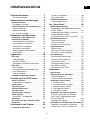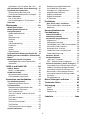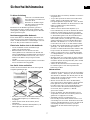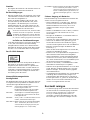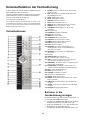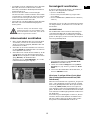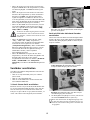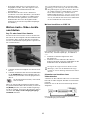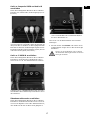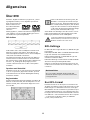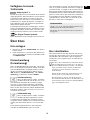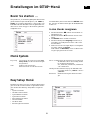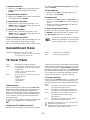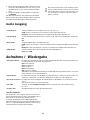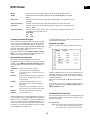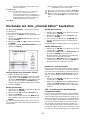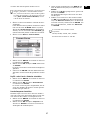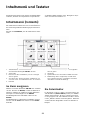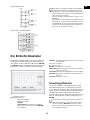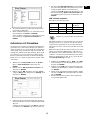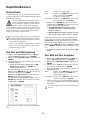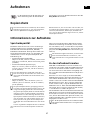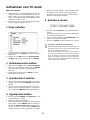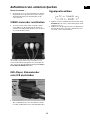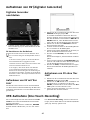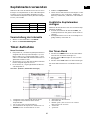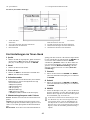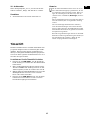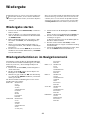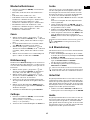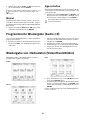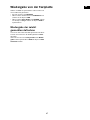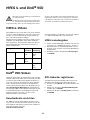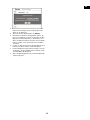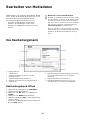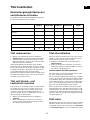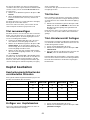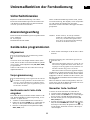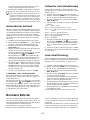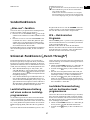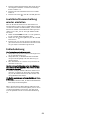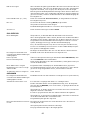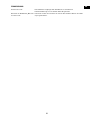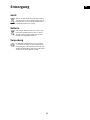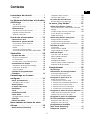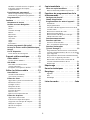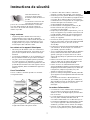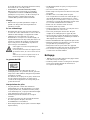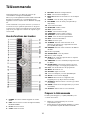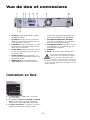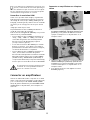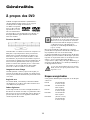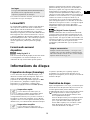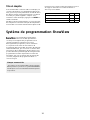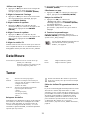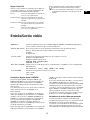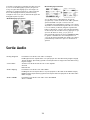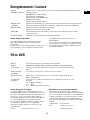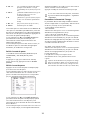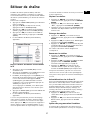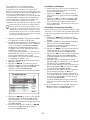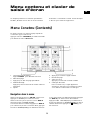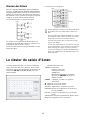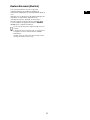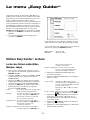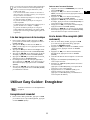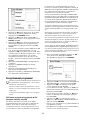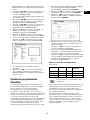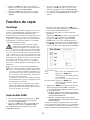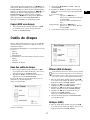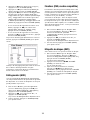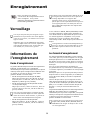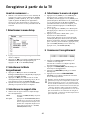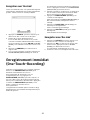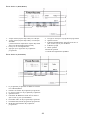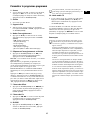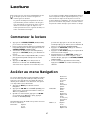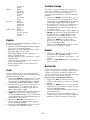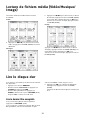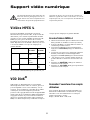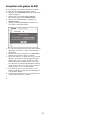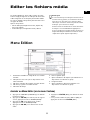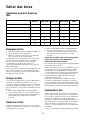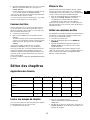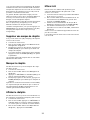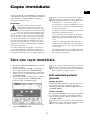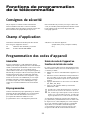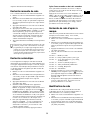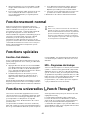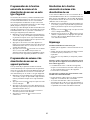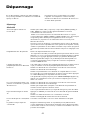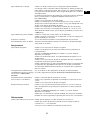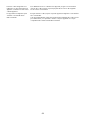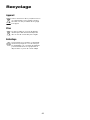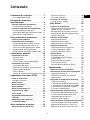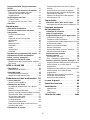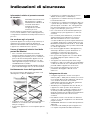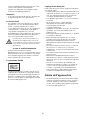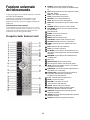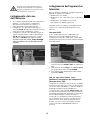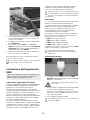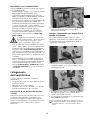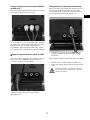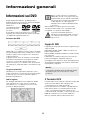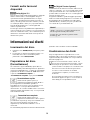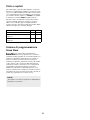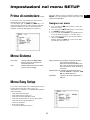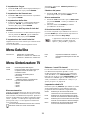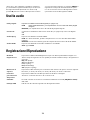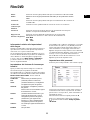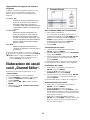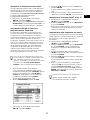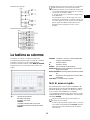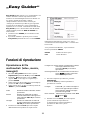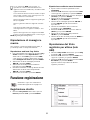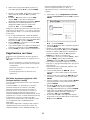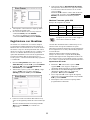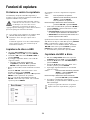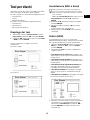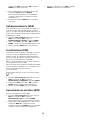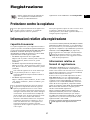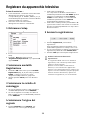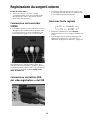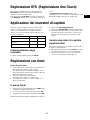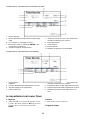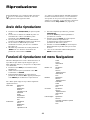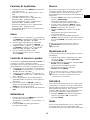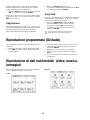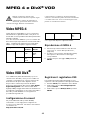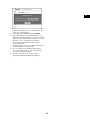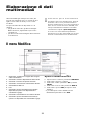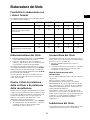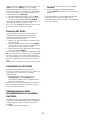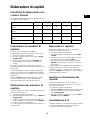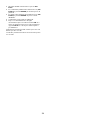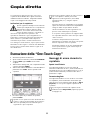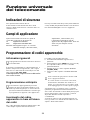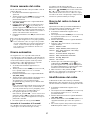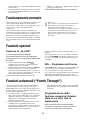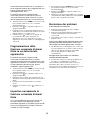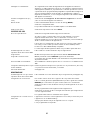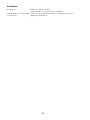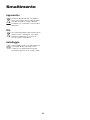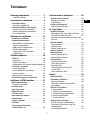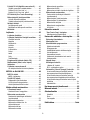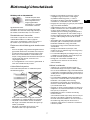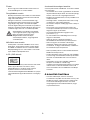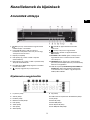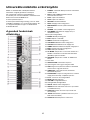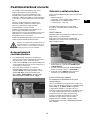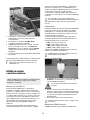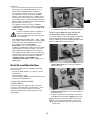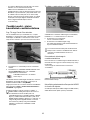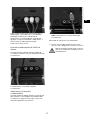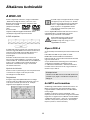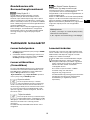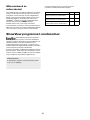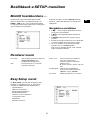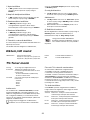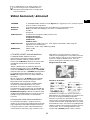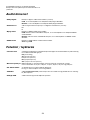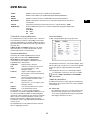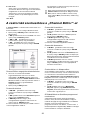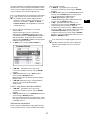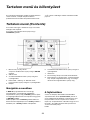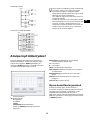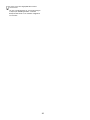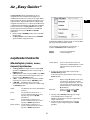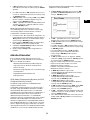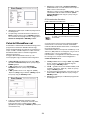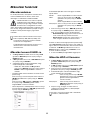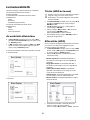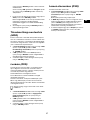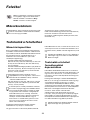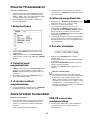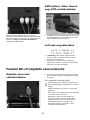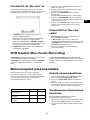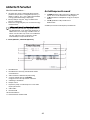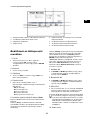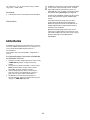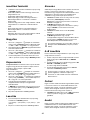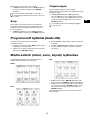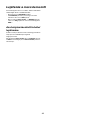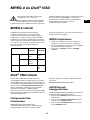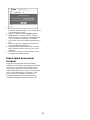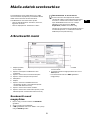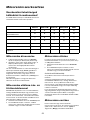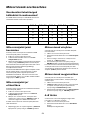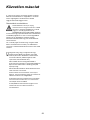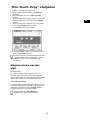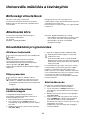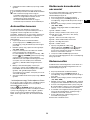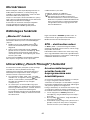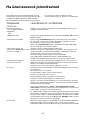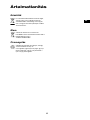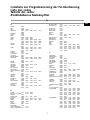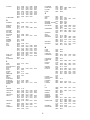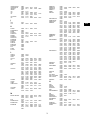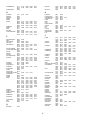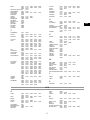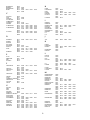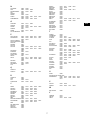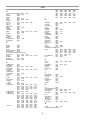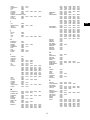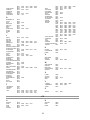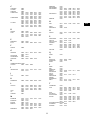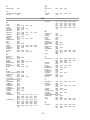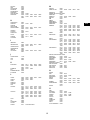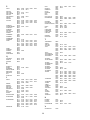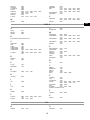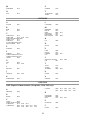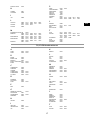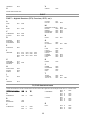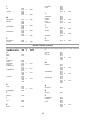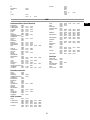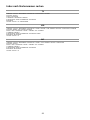Medion DVD RECORDER MD 82000 Manuale del proprietario
- Categoria
- Lettori DVD
- Tipo
- Manuale del proprietario

5
DE
Inhaltsverzeichnis
Sicherheitshinweise . . . . . . . . . . . 7
Das Gerät reinigen . . . . . . . . . . . . . . . . .8
Bedienelemente und Anzeigen . . . . 9
Gerätevorderseite . . . . . . . . . . . . . . . . . . .9
Anzeigen im Display . . . . . . . . . . . . . . .9
Universalfunktion der Fernbedienung . .10
Tastenfunktionen . . . . . . . . . . . . . . . . .10
Batterien einlegen . . . . . . . . . . . . . . . .10
Ein- und Ausschalten . . . . . . . . . . . . . .11
Rückansicht und Anschlüsse . . . . 12
Anschlüsse an der Vorderseite. . . . . . . . .12
Anschlüsse vornehmen . . . . . . . . . . . . . .12
Antennenkabel anschließen . . . . . . . . .13
Fernsehgerät anschließen . . . . . . . . . .13
HDMI-Gerät anschließen . . . . . . . . . . .14
Verstärker anschließen . . . . . . . . . . . . .15
Weitere Audio-/Video-Geräte
anschließen . . . . . . . . . . . . . . . . . . . . .16
Allgemeines . . . . . . . . . . . . . . . 18
Über DVD . . . . . . . . . . . . . . . . . . . . . . . . .18
DVD-Rohlinge . . . . . . . . . . . . . . . . . . .18
Das MP3-Format . . . . . . . . . . . . . . . . .18
Verfügbare Surround-Tonformate . . . .19
Über Discs . . . . . . . . . . . . . . . . . . . . . . . .19
Disc einlegen . . . . . . . . . . . . . . . . . . . .19
Discvorbereitung (Formatierung) . . . .19
Discs abschließen . . . . . . . . . . . . . . . . .19
Titel und Kapitel . . . . . . . . . . . . . . . . . .20
ShowView-Programmiersystem. . . . . . . .20
Einstellungen im SETUP-Menü . . . 21
Bevor Sie starten ... . . . . . . . . . . . . . . . 21
In den Menüs navigieren . . . . . . . . . . .21
Menü System . . . . . . . . . . . . . . . . . . . . . 21
Easy Setup Menü . . . . . . . . . . . . . . . . . . 21
Datum/Uhrzeit Menü . . . . . . . . . . . . . . . 22
TV-Tuner Menü . . . . . . . . . . . . . . . . . . . 22
Videoeingang/-ausgang . . . . . . . . . . . . 23
Audio Ausgang . . . . . . . . . . . . . . . . . . . 24
Aufnahme / Wiedergabe . . . . . . . . . . .24
DVD Movie . . . . . . . . . . . . . . . . . . . . . . . 25
Die Kanäle mit dem „Channel Editor“
bearbeiten
. . . . . . . . . . . . . . . . . . . . . . 26
Inhaltsmenü und Tastatur . . . . . . 28
Inhaltsmenü (Contents). . . . . . . . . . . . . 28
Im Menü navigieren . . . . . . . . . . . . . . .28
Die Dateistruktur . . . . . . . . . . . . . . . . .28
Die Bildschirmtastatur. . . . . . . . . . . . . . 29
Schnellzugriffstasten . . . . . . . . . . . . . .29
Der „Easy Guider“ . . . . . . . . . . . .30
Wiedergabefunktionen . . . . . . . . . . . . . 30
Wiedergabe von Mediadateien (Video,
Musik, Bilder) . . . . . . . . . . . . . . . . . . . .30
Wiedergabe von Bildern mit Musik . . .31
Wiedergabe des zuletzt
aufgenommenen Titels (nur HDD) . . .31
Aufnahmefunktionen . . . . . . . . . . . . . . 31
Direkte Aufnahme . . . . . . . . . . . . . . . .31
Timer-Aufnahme . . . . . . . . . . . . . . . . .32
Aufnahme mit ShowView . . . . . . . . . .33
Kopierfunktionen . . . . . . . . . . . . . . . . . 34
Kopierschutz . . . . . . . . . . . . . . . . . . . .34
Von Disc auf HDD kopieren . . . . . . . . .34
Von HDD auf Disc kopieren . . . . . . . . .34
Disc-Werkzeuge. . . . . . . . . . . . . . . . . . . 35
Übersicht der Werkzeuge . . . . . . . . . . .35
Löschen (HDD und Disc) . . . . . . . . . . .35
Aufräumen (HDD) . . . . . . . . . . . . . . . .35
Defragmentieren (HDD) . . . . . . . . . . . .36
Abschließen (DVD) . . . . . . . . . . . . . . . .36
Disc bezeichnen (DVD) . . . . . . . . . . . .36
Aufnehmen . . . . . . . . . . . . . . . .37
Kopierschutz . . . . . . . . . . . . . . . . . . . . . .37
Informationen zur Aufnahme . . . . . . . . .37
Speicherkapazität . . . . . . . . . . . . . . . . .37
Zu den Aufnahmeformaten . . . . . . . . .37
Aufnehmen vom TV-Gerät . . . . . . . . . . . .38
1 Setup aufrufen . . . . . . . . . . . . . . . . .38
2 Aufnahmemodus wählen . . . . . . . . .38
3 Speicherzielort wählen . . . . . . . . . . .38
4 Signalquelle wählen . . . . . . . . . . . . .38
5 Aufnahme starten . . . . . . . . . . . . . .38
Aufnehmen von externen Quellen. . . . . .39
VCR/V8-Camcorder anschließen . . . . .39
DVD-Player, Videorekorder oder
VCR anschließen . . . . . . . . . . . . . . . . .39
Signalquelle wählen . . . . . . . . . . . . . . .39
Aufnehmen von DV (digitaler Camcorder) 40
Digitalen Camcorder anschließen . . . .40
Aufnehmen von DV mit ‘Rec Link’ . . . .40

6
Aufnehmen von DV ohne ‘Rec Link’ . . 40
OTR-Aufnahme (One-Touch-Recording) . 40
Kapitelmarken verwenden. . . . . . . . . . . 41
Voreinstellung der Intervalle . . . . . . . . 41
Zusätzliche Kapitelmarken einfügen . . 41
Timer-Aufnahme . . . . . . . . . . . . . . . . . . 41
Das Timer-Menü . . . . . . . . . . . . . . . . . 41
Die Einstellungen im Timer-Menü . . . 42
Timeshift . . . . . . . . . . . . . . . . . . . . . . . . 43
Wiedergabe . . . . . . . . . . . . . . . .44
Wiedergabe starten . . . . . . . . . . . . . . . . 44
Wiedergabefunktionen im
Navigationsmenü
. . . . . . . . . . . . . . . . . . 44
Wiederholfunktionen . . . . . . . . . . . . . 45
Zoom . . . . . . . . . . . . . . . . . . . . . . . . . 45
Bildsteuerung . . . . . . . . . . . . . . . . . . . 45
Zeitlupe . . . . . . . . . . . . . . . . . . . . . . . . 45
Suche . . . . . . . . . . . . . . . . . . . . . . . . . 45
A-B Wiederholung . . . . . . . . . . . . . . . 45
Untertitel . . . . . . . . . . . . . . . . . . . . . . . 45
Audio . . . . . . . . . . . . . . . . . . . . . . . . . 45
Winkel . . . . . . . . . . . . . . . . . . . . . . . . . 46
Eigenschaften . . . . . . . . . . . . . . . . . . . 46
Programmierte Wiedergabe (Audio-CD) . 46
Wiedergabe von Mediadaten (Video/Musik/
Bilder)
. . . . . . . . . . . . . . . . . . . . . . . . . . 46
Wiedergabe von der Festplatte . . . . . . . 47
Wiedergabe der zuletzt gemachten
Aufnahme . . . . . . . . . . . . . . . . . . . . . . 47
MPEG 4 und DivX® VOD . . . . . . . .48
MPEG 4-Videos . . . . . . . . . . . . . . . . . . . . 48
MPEG 4 wiedergeben . . . . . . . . . . . . . 48
DivX® VOD-Videos . . . . . . . . . . . . . . . . . 48
Benutzerkonto einrichten . . . . . . . . . . 48
DVD-Rekorder registrieren . . . . . . . . . 48
Bearbeiten von Mediadaten . . . . .50
Das Bearbeitungsmenü . . . . . . . . . . . . . 50
Bearbeitungsmenü öffnen . . . . . . . . . 50
Titel bearbeiten . . . . . . . . . . . . . . . . . . . 51
Bearbeitungsmöglichkeiten bei
verschiedenen Formaten . . . . . . . . . . 51
Titel umbenennen . . . . . . . . . . . . . . . 51
Titel mit Schreib- und Löschschutz
versehen . . . . . . . . . . . . . . . . . . . . . . . 51
Titel überschreiben . . . . . . . . . . . . . . . 51
Titel teilen . . . . . . . . . . . . . . . . . . . . . . 51
Titel zusammenfügen . . . . . . . . . . . . . 52
Titel löschen . . . . . . . . . . . . . . . . . . . . 52
Titel-Miniaturansicht festlegen . . . . . . 52
Kapitel bearbeiten . . . . . . . . . . . . . . . . . 52
Bearbeitungsmöglichkeiten bei
verschiedenen Formaten . . . . . . . . . . . 52
Einfügen von Kapitelmarken . . . . . . . 52
Kapitelmarke entfernen . . . . . . . . . . . . 53
Kapitel ausblenden . . . . . . . . . . . . . . . 53
Kapitel einblenden . . . . . . . . . . . . . . . 53
A-B löschen . . . . . . . . . . . . . . . . . . . . . 53
Direktkopie . . . . . . . . . . . . . . . 54
„One-Touch-Copy“ ausführen . . . . . . . . 54
Fehlermeldungen während des
Kopierens . . . . . . . . . . . . . . . . . . . . . . 54
Universalfunktion der
Fernbedienung . . . . . . . . . . . . . 55
Sicherheitshinweise . . . . . . . . . . . . . . . . 55
Anwendungsumfang . . . . . . . . . . . . . . . 55
Gerätecodes programmieren . . . . . . . . . 55
Allgemeines . . . . . . . . . . . . . . . . . . . . 55
Vorprogrammierung . . . . . . . . . . . . . . 55
Gerätecode nach Code-Liste eingeben 55
Manueller Code-Suchlauf . . . . . . . . . . 55
Automatischer Suchlauf . . . . . . . . . . . 56
Codesuche nach Handelsname . . . . . 56
Code-Identifizierung . . . . . . . . . . . . . . 56
Normaler Betrieb . . . . . . . . . . . . . . . . . . 56
Sonderfunktionen . . . . . . . . . . . . . . . . . 57
„Alles-aus“-Funktion . . . . . . . . . . . . . . 57
EPG – Elektronisches Programm . . . . . 57
Universal-Funktion („Punch Through“) . 57
Lautstärke/Stummschaltung auf einen
anderen Gerätetyp programmieren . . 57
Lautstärke/Stummschaltung auf ein
bestimmtes Gerät programmieren . . . 57
Lautstärke/Stummschaltung wieder
einstellen . . . . . . . . . . . . . . . . . . . . . . . 58
Fehlerbehebung . . . . . . . . . . . . . . . . . 58
Wenn Störungen auftreten . . . . . 59
Technische Daten . . . . . . . . . . . 62
Entsorgung . . . . . . . . . . . . . . . 63
Gerät . . . . . . . . . . . . . . . . . . . . . . . . . . 63
Batterie . . . . . . . . . . . . . . . . . . . . . . . . 63
Verpackung . . . . . . . . . . . . . . . . . . . . . 63
Codeliste. . . . . . . . . . . . . . . . . Code

7
DE
Sicherheitshinweise
Zu dieser Anleitung
Lesen Sie vor Inbetriebnahme
die Sicherheitsvorschriften auf-
merksam durch.
Beachten Sie die Warnungen
auf dem Gerät und in der Be-
dienungsanleitung.
Bewahren Sie die Bedienungsanleitung immer in
Reichweite auf. Wenn Sie das Gerät verkaufen oder
weitergeben, händigen Sie unbedingt auch diese Be-
dienungsanleitung aus.
Bestimmungsgemäßer Gebrauch
Dieses Gerät dient zur Wiedergabe, Aufnahme und
Speicherung von Fernsehausstrahlungen sowie von
Video- und Audiomaterial von Datenträgern. Das Ge-
rät ist für den privaten Gebrauch bestimmt.
Elektrische Geräte nicht in Kinderhände
• Lassen Sie Kinder niemals unbeaufsichtigt
elektrische Geräte benutzen.
• Batterien/Akkus können bei Verschlucken
lebensgefährlich sein. Bewahren Sie deshalb das
Gerät und die Batterien für Kleinkinder unerreichbar
auf. Wurde eine Batterie verschluckt, muss sofort
medizinische Hilfe in Anspruch genommen
werden.
• Halten Sie auch die Verpackungsfolien von Kindern
fern. Es besteht Erstickungsgefahr.
Das Gerät sicher aufstellen
Achten Sie beim Aufstellen des Geräts auf folgende
Umgebungsbedingungen:
• Das Gerät ist nicht für den Betrieb in Räumen mit
hoher Luftfeuchtigkeit (z. B. Badezimmer)
ausgelegt.
• Stellen Sie das Gerät auf eine feste, ebene
Oberfläche.
• Lassen Sie keine direkten Wärmequellen (z. B.
Heizungen) auf das Gerät wirken.
• Das Gerät darf nicht starkem, direktem Sonnenlicht
ausgesetzt sein.
• Tropf- oder Spritzwasser darf nicht auf das Gerät
treffen. Stellen Sie deshalb auch keine mit
Flüssigkeit gefüllten Gegenstände – wie z. B. Vasen
– auf das Gerät. Betreiben Sie das Gerät nicht in der
Nähe von Badewannen, Wasserbecken,
Swimmingpools etc.
• Stellen Sie keine offenen Brandquellen (z. B.
brennende Kerzen) auf oder in die Nähe des Geräts.
• Verdecken Sie die Lüftungsschlitze nicht, damit
immer eine ausreichende Belüftung gewährleistet
ist. Die Belüftung darf nicht durch Bedecken der
Lüftungsöffnungen mit Gegenständen (wie
Zeitschriften, Decken, Vorhängen usw.) behindert
werden. Bewahren Sie einen Mindestabstand zu
Wänden oder Möbeln von ca. 10 cm nach oben
und hinten und ca. 10 cm zu den anderen Seiten.
• Es dürfen keine Gegenstände ins Innere des Gerätes
gelangen, z. B. durch die Lüftungsschlitze. Es
könnten stromführende Teile berührt werden oder
Komponenten der Geräte beschädigt werden.
• Stellen Sie das Gerät nicht in unmittelbarer Nähe
von Magnetfeldern (z. B. Fernseher oder anderen
Lautsprechern) auf.
• Wird das Gerät von einem kalten an einen warmen
Ort gebracht, kann Kondensfeuchtigkeit im Gerät
entstehen. Warten Sie einige Stunden, bevor Sie das
Gerät in Betrieb nehmen.
• Setzen Sie das Gerät keinen Erschütterungen aus.
Erschütterungen können der empfindlichen
Elektronik schaden.
Netzanschluss
• Schließen Sie das Gerät nur an eine gut erreichbare
Steckdose (230 V ~ 50 Hz) an, die sich in der Nähe
des Aufstellorts befindet. Für den Fall, dass Sie das
Gerät schnell vom Netz nehmen müssen, muss die
Steckdose frei zugänglich sein.
• Warten Sie mit dem Anschluss des Netzkabels,
wenn das Gerät von einem kalten in einen warmen
Raum gebracht wird. Das dabei entstehende
Kondenswasser kann unter Umständen das Gerät
zerstören. Wenn das Gerät Zimmertemperatur
erreicht hat, kann es gefahrlos in Betrieb
genommen werden.
• Achten Sie darauf, dass das Netzkabel nicht zur
Stolperfalle wird. Die Anschlussleitung darf nicht
geklemmt und gequetscht werden.
• ACHTUNG: Hinweis zur Netztrennung:
Der Standby-Schalter dieses Gerätes trennt nicht
vollständig vom Stromnetz. Außerdem nimmt das
Gerät im Standby-Betrieb Strom auf. Um das Gerät
vollständig vom Netz zu trennen, muss der
Netzstecker aus der Netzsteckdose gezogen
werden.

8
Gewitter
• Bei längerer Abwesenheit oder Gewitter ziehen Sie
den Stecker und das Antennenkabel ab.
Bei Beschädigungen
• Nehmen Sie das Gerät nicht in Betrieb, wenn Gerät
oder Netzkabel sichtbare Schäden aufweisen oder
das Gerät heruntergefallen ist.
• Ziehen Sie bei Beschädigung des Steckers, der
Anschlussleitung oder des Gerätes oder, wenn
Flüssigkeiten oder Fremdkörper ins Innere des
Gerätes gelangt sind, sofort den Stecker aus der
Steckdose. Ziehen Sie den Netzstecker immer am
Stecker, nie am Kabel aus der Steckdose.
Versuchen Sie auf keinen Fall, das Gerät selber
zu öffnen und/oder zu reparieren. Es besteht
die Gefahr des elektrischen Schlags. Wenden
Sie sich im Störungsfall an unser Service Cen-
ter oder eine andere geeignete Fachwerkstatt.
Im Falle von Funktionsstörungen
• Sollte das Gerät Funktionsstörungen zeigen, kann
es sein, dass eine elektrostatische Entladung
stattgefunden hat. Ziehen Sie in diesem Fall das
Netzkabel ab. Nehmen Sie das Gerät dann wieder
ans Netz. Es wird auf diese Weise zurückgesetzt.
Der CD-/DVD-Rekorder
• Der DVD-Rekorder ist ein Laserprodukt der Klasse 1.
Das Gerät ist mit einem Sicherheitssystem
ausgerüstet, das das Austreten von gefährlichen
Laserstrahlen während des normalen Gebrauchs
verhindert. Um Augenverletzungen zu vemeiden,
manipulieren oder beschädigen Sie niemals das
Sicherheitssystem des Geräts.
Normen/Elektromagnetische
Verträglichkeit
Der DVD-Rekorder erfüllt die Anforderungen der elek-
tromagnetischen Kompatibilität und elektrischen Si-
cherheit der folgenden Bestimmungen:
EN 55013 Grenzwerte und Messverfahren für die
Funkstöreigenschaften von
Rundfunkempfängern und verwandten
Geräten der Unterhaltungselektronik
EN 55020 Störfestigkeit von Rundfunkempfängern
und angeschlossenen Geräten der Unter-
haltungselektronik
EN 60065 Audio-, Video- und ähnliche elektronische
Geräte, Sicherheitsanforderungen
EN 61000-3-2 Elektromagnetische Verträglichkeit (EMV);
Teil 3: Grenzwerte; Abschnitt 2: Grenz-
werte für Oberschwingungsströme (Ge-
räte-Eingangsstrom < 16A je Leiter)
EN 61000-3-3 Elektromagnetische Verträglichkeit (EMV);
Teil 3: Grenzwerte; Abschnitt 3: Grenz-
werte für Spannungsschwankungen und
Flicker in Niederspannungsnetzen für Ge-
räte mit einem Eingangsstrom < 16A je Lei-
ter
Sicherer Umgang mit Batterien
Die Fernbedienung wird mit Batterien betrieben. Be-
achten Sie hierzu folgende Hinweise:
• Halten Sie Batterien von Kindern fern. Batterien
können bei Verschlucken lebensgefährlich sein.
Wurde eine Batterie verschluckt, muss sofort
medizinische Hilfe in Anspruch genommen
werden.
• Werfen Sie die Batterien nicht ins Feuer, schließen
Sie sie nicht kurz und nehmen Sie sie nicht
auseinander.
• Reinigen Sie die Batterie- und Gerätekontakte vor
dem Einlegen bei Bedarf.
• Tauschen Sie immer alle Batterien gleichzeitig aus.
• Setzen Sie nur Batterien des gleichen Typs ein.
Verwenden Sie keine unterschiedlichen Typen;
mischen Sie keine gebrauchten und neue Batterien.
• Beachten Sie beim Einlegen der Batterien die
Polarität (+/–).
• Wenn Sie das Gerät längere Zeit nicht verwenden,
nehmen Sie die Batterien heraus.
• Entfernen Sie erschöpfte Batterien umgehend aus
dem Gerät! Es besteht erhöhte Auslaufgefahr!
• Setzen Sie Batterien niemals übermäßiger Wärme
wie durch Sonnenschein, Feuer oder dergleichen
aus; stellen Sie das Gerät z. B. nicht auf Heizkörpern
ab! Es besteht erhöhte Auslaufgefahr!
• Versuchen Sie niemals, normale Batterien wieder
aufzuladen! Es besteht Explosionsgefahr!
• Nehmen Sie ausgelaufene Batterien sofort aus dem
Gerät. Reinigen Sie die Kontakte, bevor Sie neue
Batterien einlegen. Es besteht Verätzungsgefahr
durch Batteriesäure!
• Sollte Batteriesäure ausgelaufen sein, vermeiden Sie
unbedingt den Kontakt mit Haut, Augen und
Schleimhäuten! Falls die Säure doch mit Haut in
Kontakt gekommen ist, spülen Sie die betroffenen
Stellen sofort mit reichlich klarem Wasser und
suchen Sie umgehend einen Arzt auf.
Das Gerät reinigen
• Vor der Reinigung ziehen Sie bitte den Netzstecker
aus der Steckdose. Für die Reinigung verwenden
Sie ein trockenes, weiches Tuch. Chemische
Lösungs- und Reinigungsmittel sollten Sie
vermeiden, weil diese die Oberfläche und/oder
Beschriftungen des Geräts beschädigen können.

9
DE
Bedienelemente und Anzeigen
Gerätevorderseite
1. : Schaltet den DVD-Rekorder an oder versetzt das
Gerät in den Standby-Modus.
2. Disc-Fach: Hier werden die Discs für die Aufnahme
und Wiedergabe eingelegt.
3. Display (siehe unten)
4. DVD-Symbol: Leuchtet, wenn als Zielgerät DVD ein-
gestellt ist.
5. HDD-Anzeige: Leuchtet, wenn als Zielgerät HDD
(Festplatte) eingestellt ist.
6. DV-LINK-Buchse (IEEE 1394): Zum Anschluss eines
digitalen Camcorders.
7. : Öffnet oder schließt die Disc-Lade.
8. Play: Beginnt mit der Wiedergabe vom aktuellen
Gerät.
9. Stopp: Stoppt die Wiedergabe oder Aufnahme.
10. : Record: Beginnt mit der Aufnahme vom aktuel-
len Gerät.
11. SOURCE: QUELLE-Taste, für die Auswahl des Geräts,
das an einen Eingang angeschlossen ist.
12. HDD/DVD-Taste: Wechselt die aktuelle Betriebsart
des DVD-Rekorders von HDD (Festplatte) auf DVD
und umgekehrt.
13. LINE-IN-Buchsen (S-Video/Composite VIDEO und
AUDIO L/R): Zum Anschluss der Ausgänge externer
Geräte über S-Video- oder Composite-Video/Audio-
Kabel.
Anzeigen im Display
1. Wiedergabesymbol
2. Pause-Symbol
3. Aufnahme-Symbol
4. Timer-Aufnahme-Symbol
5. DVD-Symbol
6. SVCD-Symbol
7. VCD-Symbol
8. CDDA-Symbol
9. Datei-Symbol
10. Multiinformationsfenster
11. CD-Symbol
12. DVD+R-Symbol
13. DVD+RW-Symbol
14. CD-R/DVD-R-Symbol
15. CD-RW/DVD-RW-Symbol

10
Universalfunktion der Fernbedienung
In dieser Übersicht sind die Tasten zur Bedienung des
DVD-/HDD-Rekorders beschreiben.
Sie können die Fernbedienung jedoch auch als Univer-
salfernbedienung nutzen und andere Geräte damit
steuern. Lesen Sie dazu ab Seite 55.
Ausrichtung der Fernbedienung
Die Fernbedienung hat eine Reichweite von etwa 7,5 m
und funktioniert am besten, wenn sie in einem Winkelbe-
reich von 30° zur Horizontalen auf das Sensorfenster des
DVD-Rekorders gerichtet wird.
Tastenfunktionen
1. POWER: Gerät ein- und wieder in den Standby-
Modus schalten
2. DVD: Die Funktionen des DVD-/HDD-Rekorders
MD 82000 gebrauchen
3. PLAY: Wiedergabe starten
4. STOP: Wiedergabe stoppen
5. RECORD: Aufnahme starten
6. NAVI: Menü Navigation öffnen
7. DISPLAY: Disc-/HDD-Informationen anzeigen
8. GUIDER: Menü „Easy Guider“ öffnen
9. TOP MENU: DVD-Hauptmenü öffnen (falls
verfügbar)
10. Richtungstasten
11. ENTER/OK: Eingabe bestätitigen
12. EXIT: Menü verlassen
13. MENU: Discmenü öffnen
14. CONTENTS: Menüinhalt öffnen
15. ShowView: ShowView-Menü öffnen
16. TIMER: Menü Timer-Aufnahme öffnen
17. EDIT: Menü Bearbeiten öffnen
18. COPY: Kopieren starten
19. TV MODE: Zwischen TV-Wiedergabe und
Wiedergabe des Geräts an der SCART-Buchse
(Decoder) umschalten
20. HDD/DVD: Zwischen DVD- und HDD-Betrieb
umschalten
21. Rote LED
22. OPEN/CLOSE: Disclade öffnen
23. Schneller Rücklauf, schneller Vorlauf
24. SKIP rückwärts/vorwärts zum vorherigen bzw.
nächsten Titel oder Kapitel springen
25. TIME SHIFT: Timeshift-Funktion; aufnehmen und
zeitverzögert wiedergeben
26. PAUSE/STEP: Wiedergabe unterbrechen; bei
wiederholtem Drücken Bild-für-Bild-Wiedergabe
27. P+/P-: TV-Programmwahltasten
28. MUTE: Stummschaltung
29. VOLUME: Lautstärke einstellen
30. Zifferntasten; Alphabettasten
31. SETUP: SETUP-Menü öffnen
32. ANGLE: Kameraeinstellung wählen (falls auf der
DVD vorhanden)
33. SUBTITLE: Untertitel wählen (falls bei der DVD
möglich)
34. AUDIO: Audiosprache wählen (falls bei der DVD
möglich)
35. SOURCE: Eingangsquelle wählen
Batterien in die
Fernbedienung einlegen
Für die Fernbedienung sind zwei Micro-Batterien 1,5 V
(Größe AAA, R03/LR03) mitgeliefert.
Schieben Sie den Batteriefachdeckel auf der Rück-
seite der Fernbedienung in Pfeilrichtung ab.
Legen Sie die Batterien so ein, dass der Minuspol
der Batterien an den Federn anliegt.
Schieben Sie den Batteriefachdeckel wieder auf.

11
DE
Ein- und Ausschalten
Schalten Sie Ihr Fernsehgerät ein.
Schalten Sie den DVD-Rekorder ein, indem Sie die
Taste
POWER auf der Fernbedienung oder
am Gerät drücken. Im Display erscheint eine Be-
grüßung.
Danach zeigt das Display hell die Uhrzeit oder eine an-
dere Anzeige gemäß der Betriebsart oder des aktiven
Mediums an. Wenn die Uhr nicht gestellt ist, erscheint
die Anzeige „ – – / – –“.
Falls das Fernsehgerät den DVD-Rekorder nicht von
selbst erkennt (das Titelbild des DVD-Rekorders er-
scheint nicht auf dem Bildschirm), wählen Sie das
Empfangssignal des DVD-Rekorders am Fernsehgerät
(in der Regel die Taste
AV am Fernsehgerät).
Sie schalten den DVD-Rekorder ebenfalls über
wieder aus (in den Standby-Modus). Nun erscheint
die Uhrzeit schwächer beleuchtet im Display.

12
Rückansicht und Anschlüsse
Anschlüsse an der Vorderseite
1. DV-LINK-Buchse 4 pin (IEEE 1394): Zum
Anschluss eines digitalen Camcoders
2. LINE-IN-Buchsen
( Composite VIDEO und
AUDIO L/R
): Zum Anschluss der Ausgänge exter-
ner Geräte
3.
S-Video IN Buchse: Zum Anschluss der Aus-
gänge externer Geräte
Anschlüsse vornehmen
• Wenn das Antennenkabel Ihrer Hausantenne oder
Kabelanlage an den DVD-Rekorder angeschlossen
ist und ein weiteres Antennenkabel den Rekorder
mit dem Fernseher verbindet, können Sie TV-
Programme sehen, auch dann, wenn sich der DVD-
Rekorder im Standby-Modus befindet.
1. RF IN/OUT: Anschluss von Antennenkabeln.
2. AV Output: Anschluss der Eingänge von ex-
ternen Geräten über Composite-Video/Au-
dio-Kabel.
3. COMP OUT: Anschluss der Eingänge von ex-
ternen Geräten über Component-Video-Ka-
bel.
4. SCART INPUT: Anschluss der Ausgänge von
externen Geräten über SCART-Kabel.
5. SCART OUTPUT: Anschluss der Ausgänge
von externen Geräten über SCART-Kabel.
6. HDMI OUTPUT: HDMI-Ausgang für Geräte
mit HDMI-Eingang (digitale Übertragung von
Bild und Ton)
7. DIGITAL AUDIO OUT (OPTICAL): Für den
Anschluss eines Verstärkers oder Receivers
mit digitaler Eingangsbuchse.
8. DIGITAL-AUDIO-Ausgangsbuchse (koaxial):
Für den Anschluss eines Verstärkers oder Re-
ceivers mit digitaler Eingangsbuchse.
9. Lüfter
10. AC IN: Anschluss für das Netzkabel.
Die Belüftung darf nicht durch Bedecken
der Lüftungsöffnungen mit Gegenständen
(wie Zeitschriften, Decken, Vorhängen
usw.) behindert werden. Bewahren Sie ei-
nen Mindestabstand zu Wänden oder Möbeln von
ca. 10 cm nach oben und hinten und ca. 10 cm zu
den anderen Seiten.

13
DE
• Vermeiden Sie einen indirekten Anschluss des DVD-
Rekorders über einen Videorekorder mit dem
Fernseher, weil dadurch die Bildqualität erheblich
beeinträchtigt wird.
• Die Cinch-Anschlusskabel sind mit farbigen
Steckern versehen. Um die Installation des Gerätes
zu vereinfachen, verwenden Sie stets Cinch-Stecker
und Anschlussbuchsen gleicher Farbe, wenn Sie
zwei Geräte miteinander verbinden.
• Verbinden Sie nicht die AUDIO-Ausgänge des DVD-
Rekorders mit einem PHONO-IN-Eingang Ihres
Audiosystems.
Achten Sie darauf, dass alle Geräte ausge-
schaltet sind, bevor Sie sie anschließen. Neh-
men Sie die Geräte erst ans Netz, wenn die An-
schlüsse vorgenommen wurden.
Antennenkabel anschließen
Wenn Sie den DVD-Rekorder an ein Fernsehgerät
anschließen, müssen Sie eine Antennenverbin-
dung zwischen Fernsehgerät, DVD-Rekorder und
Hausantenne schaffen.
Verbinden Sie ein Antennenkabel vom Antennen-
eingang (
RF IN) des DVD-Rekorders zur Außenan-
tenne (Wandanschlussdose).
Verbinden Sie ein zweites Antennenkabel (z. B. das
mitgelieferte) zwischen dem Antenneneingang
(
RF IN) des Fernsehgeräts und dem Antennenaus-
gang (
RF OUT) des DVD-Rekorders.
(Dies dient nur als „Pass-Through“, d. h. unde-
kodierte Weiterleitung des Signals.)
Fernsehgerät anschließen
Es gibt verschiedene Möglichkeiten, den DVD-Rekor-
der an ein Fernsehgerät anzuschließen.
• Über ein SCART-Kabel,
• Über ein Komponentenkabel (3 poliges Video-
Cinch-Kabel),
• Über ein HDMI-Kabel (“HDMI-Gerät anschließen”,
Seite 14)
Verwenden Sie nur eine der nachstehend beschriebe-
nen Möglichkeiten; kombinieren Sie nicht anders als
beschrieben.
Mit SCART-Kabel
Das SCART-Kabel ist die einfachste Verbindung zwi-
schen dem DVD-Rekorder und dem Fernsehgerät.
Sofern Ihr Fernsehgerät zur Verarbeitung von RGB-Si-
gnalen in der Lage ist, erreichen Sie über diese Option
eine sehr gute Bildqualität.
Schließen Sie das SCART-Kabel an den SCART-Ein-
gang am Fernsehgerät und die
SCART-OUT-
Buchse
am DVD-Rekorder an.
Stellen Sie im Menü Setup den Eintrag Video-
Ausgang ein (vgl. Seite 23), wählen Sie ‘Scart
RGB’.
Sie können das SETUP-Menü direkt aktivieren, in-
dem Sie SETUP drücken.
Mit einem 3-poligen Video-Cinch-Kabel
über die Komponentenanschlüsse (YUV-
Farbformat)
Wenn Ihr TV-Gerät über eine sogenannte „Progressive
Scan“- oder „HD-Ready“-Funktion verfügt, wird die
beste analoge Bildqualität über die Komponentenan-
schlüsse (
Y, Cb/Pb, Cr/Pr) erzielt. Im Progressive-
Scan-Verfahren wird eine erhöhte Bildfrequenz ausge-
geben. Bildflimmern wird auf diese Weise auf ein Mini-
mum reduziert und Bewegungsabläufe werden flüssi-
ger dargestellt.
Voraussetzung zur Wiedergabe ist natürlich, dass Ihr
TV-Gerät dieses Format ebenfalls verarbeiten kann.
Mit einer SCART- oder einer anderen Video-Verbin-
dung funktioniert PROGRESSIVE SCAN nicht.

14
Setzen Sie für die Verbindung über die Komponen-
tenanschlüsse ein dreipoliges Video-Cinch-Kabel
(rot/blau/grün) ein.
Schließen Sie das Kabel an den entsprechenden
Buchsen des COMP OUT-Anschlusses an.
Stellen Sie im Menü Setup den Eintrag Video-
Ausgang um (vgl. Seite 23) und wählen Sie
‘Component-Progressive’. Sie können das
SETUP-Menü direkt aktivieren, indem Sie SETUP
drücken.
Zur Übertragung des Tons setzen Sie ein Audio-
Cinch-Kabel (rot/weiß) ein.
Statt des Fernsehgeräts können Sie z. B. auch einen Be-
amer anschließen.
Bei den Auflösungen 720p oder 1080i sind der S-Vi-
deo-Ausgang und der Komponentenausgang nicht
verfügbar.
HDMI-Gerät anschließen
Über HDMI
Ihr DVD-Rekorder verfügt über einen HDMI (OUT)-An-
schluss. HDMI („High Definition Multimedia Inter-
face“) ist im Bereich der Unterhaltungselektronik die
einzige Schnittstelle, die gleichzeitig Audio- und Vide-
odaten digital überträgt. Sie verarbeitet alle heute be-
kannten Bild- und Tonformate, einschließlich HDTV
(High Definition Television) und kann somit auch die
derzeit höchste Auflösung von 1080p ohne Qualitäts-
verlust darstellen.
Sie können den DVD-Rekorder sowohl an einen Fern-
sehgerät mit HDMI- als auch mit DVI-Eingang anschlie-
ßen (HDMI ist abwärtskompatibel zu DVI – „Digital Vi-
sual Interface“) . Für den Anschluss an einen HDMI-
Eingang benötigen Sie lediglich ein HDMI-Kabel. Falls
Ihr Fernsehgerät eine DVI-Buchse besitzt, benötigen
Sie zusätzlich einen Adapter (HDMI – DVI), der eben-
falls im Fachhandel erhältlich ist.
Bitte beachten Sie, dass nicht alle DVI-Geräte mit
diesem DVD-Rekorder kompatibel sind. Es kann
sein, dass das Bild nicht richtig dargestellt wird.
Wenn Sie ein DVI-Gerät anschließen möchten ist
ein separates Audiokabel notwendig, für einen
HDMI- Anschluß kann dies entfallen.
Auflösungen
Mit einem integrierten Video-Upscaler kann dieser
DVD-Rekorder die Auflösung des ausgegebenen Bil-
des bis zu 1080p (1080 Scanzeilen, Progressive-Mo-
dus) automatisch erhöhen. Wählen Sie einen Auflö-
sungsmodus, der von Ihrem Fernsehgerät unterstützt
wird, um ein schärferes, klareres Bild zu genießen.
Das angeschlossene Gerät muss mit den Auflösungen,
die der DVD-Rekorder zur Verfügung stellt, kompati-
bel sein. Dies sind die Auflösungen:
•
576p (720 x 576), progressiv
•
720p (1280 x 720), progressiv
•
1080i (1920 x 1080), interlaced
•
1080p (1920 x 1080), progressiv
Sie können die Auflösung im Menü SETUP (“Video-
eingang/-ausgang”, Seite 23) einstellen.
Die HDMI-Auflösungseinstellung kann den Video-
Ausgabemodus dieses Rekorders beeinträchtigen.
Richtig anschließen
Verbinden Sie ein HDMI-Kabel mit der HDMI-OUT-
PUT-Buchse des DVD-Rekorders und dem HDMI-
Eingang des Fernsehgeräts oder Monitors.
Die Markierung auf dem Stecker muss nach
oben weisen.
Wenn Sie das Gerät an den DVD-Rekorder ange-
schlossen haben, schalten Sie zunächst nur dieses
Gerät ein. Warten Sie dann ca. 30 Sekunden. Da-
durch wird der HDMI-Eingang des angeschlosse-
nen Bildschirms auf den DVD-Rekorder abge-
stimmt.
Schalten Sie dann erst den DVD-Rekorder ein.
Eventuell müssen Sie für den Fernseher die Quelle
„HDMI“ wählen.
Einstellungen für den HDMI-Betrieb
Im Menü SETUP können Sie Einstellungen für den
HDMI-Betrieb treffen.
HDMI, das HDMI-Logo und High Definition Multime-
dia Interface sind Markenzeichen oder eingetragene
Markenzeichen von HDMI licensing LLC.

15
DE
• Wenn das angeschlossene Gerät nicht mit Dolby
Digital und MPEG-Decoder ausgestattet ist, stellen
Sie die Dolby Digital- und MPEG-Einstellung auf
PCM.
• Wenn das angeschlossene Gerät nicht mit einem
DTS-Decoder ausgestattet ist, stellen Sie die DTS-
Einstellung auf AUS. (Um das DTS-Mehrkanal-
Signal auszugeben und dadurch den Surround-
Sound zu genießen, müssen Sie den DVD-Rekorder
über einen der digitalen Audio-Ausgänge an einen
DTS-kompatiblen Empfänger anschließen.)
• Wenn Sie den HDMI-Anschluss benutzen, können
Sie im Menü Setup (“Videoeingang/-ausgang”,
Seite 23), folgende Auflösungen wählen:
576p,
720p
, 1080i und 1080p.
Ändern Sie die Auflösung möglichst nicht wäh-
rend des Betriebs. Falls in diesem Fall Störun-
gen auftreten, schalten Sie das Gerät aus und
wieder ein.
• Wenn der HDMI-Auflösungsmodus auf ‘576p’,
‘720p’, ‘1080i’ oder ‘1080p’ eingestellt ist,
wechselt das Video-Ausgabeformat des Rekorders
automatisch zum Progressive-Scan-Modus
(‘Component-Progressive’). Wenn Sie das HDMI-
Kabel für andere Verbindungen trennen, müssen
Sie entweder die Video-Ausgabeeinstellung im
SETUP-Menü ändern, oder kompatible
Fernsehgeräte benutzen.
• Wenn der HDMI-Auflösungsmodus auf ‘Auto’
eingestellt ist, wechselt das Video-Ausgabeformat
des Rekorders automatisch zum zuletzt
ausgewählten Interlaced-Scan-Modus (‘SCART S-
Video’, ‘SCART RGB’ oder ‘Component-
Interlaced’) nachdem Sie das HDMI-Kabel getrennt
haben.
Verstärker anschließen
Sie haben verschiedene Möglichkeiten einen Verstär-
ker anzuschließen:
• Über ein Composite-Kabel (Cinch) ein 2-Kanal-
Stereo-Gerät
• Über ein optisches Kabel oder
• Über ein Coaxial-Kabel ein Gerät mit PCM oder
einen Mehrkanaldekoder.
2-Kanal-Stereo-Gerät anschließen
Benutzen Sie ein Composite-Audio/Video-Kabel oder
ein Composite-Audio-Kabel (über die roten und wei-
ßen Anschlüsse) um ein 2-Kanal-Stereo-Gerät mit
Dolby Pro Logic II oder Pro Logic (Stereoverstärker, -re-
ceiver oder oder ein Fernsehgerät) anzuschließen.
Verbinden Sie die AUDIO-OUT Buchse des DVD-
Rekorders mit den entsprechenden Audio-Eingän-
gen des Audiogeräts.
Gerät mit PCM oder Mehrkanal-Decoder
anschließen
Sie können einen Verstärker mit 2-Kanal-Digital-Stereo
(PCM) oder einen Audio-Video-Receiver mit Mehrka-
nal-Decoder (Dolby Digital™, MPEG 2 oder DTS) wie
folgt anschließen:
Verbinden Sie ein optisches Kabel mit dem opti-
schen Ausgang des DVD-Rekorders und dem
entsprechenden Eingang des Verstärkers.
Verbinden Sie ein Koaxialkabel mit dem Koaxial-
Ausgang des DVD-Rekorders und dem entspre-
chenden Eingang des Verstärkers.
Um die digitalen Ausgänge zu nutzen, müssen Sie
sie im Menü AUDIO aktivieren (Seite 24 ).
Wenn das Audioformat der Digitalausgänge nicht
zu den Anforderungen des Verstärkers passen, ent-
steht ein stark verzerrter Klang oder es wird kein Ton
ausgegeben.

16
• Ein digitaler 6-Kanal-Surround-Sound kann nur
ausgegeben werden, wenn der angeschlossene
Verstärker mit einem Multi-Kanal-Decoder
ausgestattet ist.
• Der DVD-Rekorder kann einen 2-Kanal DTS-
Soundtrack nicht intern dekodieren. (Um das DTS-
Mehrkanal-Signal auszugeben und dadurch den
Surround-Sound zu genießen, müssen Sie den
DVD-Rekorder über einen der digitalen Audio-
Ausgänge an einen DTS-kompatiblen Empfänger
anschließen.)
Weitere Audio-/Video-Geräte
anschließen
Pay-TV- oder Canal-Plus-Decoder
Als PAY-TV-Abonnent müssen Sie einen zusätzlichen
Decoder an Ihr Fernsehgerät und Ihren DVD-Rekorder
anschließen. Wenn Sie einen Decoder anschließen,
können Sie die darüber empfangenen Programme se-
hen und aufnehmen.
Schließen Sie das Fernsehgerät wie oben beschrie-
ben an.
Schließen Sie den Decoder mit einem SCART-Kabel
an die
SCART-IN-Buchse des DVD-Rekorders an
und den entsprechenden Scart-Ausgang des Deco-
ders an.
Zur Einstellung des Decoders, lesen Sie auf
Seite 27 weiter.
Wenn Sie während der Aufnahme Probleme haben,
Programme über den Dekoder anzusehen, können Sie
TV (MODE) drücken, um in den SCART-Umgehungs-
modus zu schalten. Sie müssen diese Funktion jedoch
zunächst über Setup > Video Eingang/Ausgang >
TV MODE aktivieren.
Je nach Kabelhersteller ist das verwendete SCART-
Kabel ggf. nicht in der Lage, alle über diese Verbin-
dung übertragenen Signale zu erkennen. Wenn Sie
die ‘SCART-Umgehung’ (SCART Bypass) im SETUP-
Menü aktiviert haben (vgl. “Einstellen der TV
MODE/SCART-Umgehung”, Seite 23), und noch im-
mer auf Probleme mit dieser Funktion stoßen, versu-
chen Sie, den Dekoder mit einem neuen SCART-Kabel
an Ihren DVD-Rekorder anzuschließen.
Weitere Anschlüsse an SCART-IN
Der SCART-IN-Anschluss eignet sich auch für einen Vi-
deorekorder, Satellitenempfänger , eine Kabelbox
o. ä.
Schließen Sie das Fernsehgerät wie oben
beschrieben an.
Schließen Sie einen Videorekorder oder ein
anderes Videogerät mit einem SCART-Kabel an die
SCART-IN-Buchse des DVD-Rekorders an.
Die Signale des angeschlossenen Geräts werden
übertragen, ohne dass der DVD-Rekorder einge-
schaltet ist. Er muss allerdings mit dem Netz verbun-
den sein.
Hinweise zum Anschluss eines
Videorekorders
Schließen Sie den Videorekorder nicht zwischen DVD-
Rekorder und Fernsehgerät. Das Bild wird stark beein-
trächtigt.
Halten Sie sich an die Anschlussreihenfolge wie hier
dargestellt.
Um ein Videoband wiederzugeben, benutzen Sie den
2. SCART-Eingang am TV-Gerät.

17
DE
Gerät an Composite VIDEO und Audio LR
anschließen
Hinter der aufklappbaren Blende an der Vorderseite
befinden sich weitere Audio-/Video-Eingänge (Cinch-
Buchsen).
.
Schließen Sie ein Gerät (z. B. einen Videorekorder, ei-
nen Camcorder etc.) mit Audio-/Video-Ausgängen mit
den passenden Cinchkabeln an die Eingänge am DVD-
Rekorder an. Beachten Sie die Farbgebung der Stecker.
Die gelbe Verbindung überträgt Videosignale, die rote
und weiße Audiosignale (links/rechts).
Gerät an S-VIDEO IN anschließen
Hinter der aufklappbaren Blende an der Vorderseite
befindet sich außerdem ein S-VIDEO IN-Anschluss,
hier können Sie z. B. eine Videokamera anschließen.
.
Schließen Sie ein S-VIDEO IN-Kabel an den Anschluss
am DVD-Rekorder und dem entprechenden Anschluss
des Gerätes an.
Videokamera/Camcoder anschließen
Hinter der aufklappbaren Blende an der Vorderseite
befindet sich außerdem ein DV IN-Anschluss zum An-
schluss eines digitalen Camcorders. Bitte beachten Sie,
dass die Buchse für kein anderes Gerät geeignet ist
.
Schließen Sie ein DV-Kabel an den DV LINK-An-
schluss am DVD-Rekorder und dem DV IN/OUT-
Anschluss der Kamera an.
Sie können nun die DV-Aufnahmen auf eine DVD
übertragen:
Drücken Sie die Taste Guider und wählen Sie als
Signalquelle DV. Folgen Sie nun den Anweisungen
des Menüs.
Trennen Sie die Verbindung nicht, während
die Aufnahmen übertragen werden. Es können
Störungen auftreten.

18
Allgemeines
Über DVD
Die DVD - Digital Versatile Disc (englisch für „vielsei-
tige digitale Scheibe“) ist ein digitales Speicherme-
dium für Informationen.
DVDs sind durch eins
der nebenstehenden
Symbole gekenn-
zeichnet.
Abhängig davon, wie die Informationen aufgebracht
sind, ergeben sich verschiedene DVD-Typen mit un-
terschiedlichen Speicherkapazitäten.
DVD-Aufbau
Video-DVDs sind in Titel und Kapitel unterteilt. Eine
DVD kann mehrere Titel haben, die wiederum aus
mehreren Kapiteln bestehen können. Titel und Kapitel
sind jeweils fortlaufend nummeriert
Normalerweise besteht der erste Titel einer DVD aus
Lizenzhinweisen und Informationen zum Hersteller.
Der nächste Titel ist meist der Film selbst. Weitere Titel
können z. B. „Making-Of“-Reportagen, Filmvor-
schauen oder Informationen zu den Schauspielern
enthalten.
Sprachen und Untertitel
Auf DVDs können bis zu acht Sprachen und Untertitel
in bis zu 32 Sprachen gespeichert werden. Sprache
und Untertitel können bei der Wiedergabe beliebig
kombiniert werden.
Regionalcodes
Aufgrund weltweiter Vertriebsstrategien wurde für die
DVD ein Code entwickelt, der das Abspielen nur auf
Geräten erlaubt, die in bestimmten Regionen erwor-
ben wurden.
Dieser Code basiert auf einem System, das
die Welt in sechs Regionen einteilt. Europa
gehört zur Zone 2. Auf Ihrem DVD-Player las-
sen sich daher DVDs abspielen, die mit dem
Regionalcode 2 versehen sind. Der Regional-
code ist auf der Verpackung der DVD aufge-
druckt (siehe nebenstehendes Logo).
Außer DVDs mit dem Regionalcode 2 lassen sich nur
DVDs mit dem Regionalcode 0 (geeignet für jeden
DVD-Player) auf Ihrem Gerät wiedergeben.
Sollten beim Abspielen bestimmter DVDs Pro-
bleme auftreten, versichern Sie sich, dass die
DVD den Ländercode 2 oder 0 hat.
DVD-Rohlinge
Ihr Rekorder kann folgende Arten von DVD-Rohlingen
beschreiben:
DVD+RW, DVD-RW: DVD+ und DVD- ReWritable-Roh-
linge sind mehrmals beschreibbare DVDs.
DVD+R, DVD-R: DVD+R- und DVD-R-Rohlinge sind
einmal beschreibbare DVDs.
DVD+R DL Rohlinge sind einmal beschreibbare DVDs
die eine höhere Speicherkapazität haben.
Näheres zur Aufnahme auf CD-Rohlinge können Sie
im Abschnitt “Informationen zur Aufnahme”, Seite 37,
nachlesen.
Das MP3-Format
Das MP3-Format ist ein Kompressionsformat für Au-
diodaten. Das MP3-Format wurde entwickelt, um die
Datenmenge von Audiodaten extrem zu verringern.
MP3-Dateien müssen zur Erkennung mit der entspre-
chenden Dateierweiterung *.mp3 abgespeichert sein.
Im Gegensatz zu einer herkömmlichen Audio-CD kann
eine MP3-CD – wie eine Daten-CD für den Computer
– in Verzeichnisse (Ordner, Alben) und Dateien
(Tracks, Titel) unterteilt sein.
Markenzeichen
Die Logos DVD-R, DVD-RW, DVD+R, DVD+RW,
DVD+R DL (Double Layer) sind Warenzeichen ihrer
jeweiligen Besitzer.

19
DE
Verfügbare Surround-
Tonformate
Dolby Digital 5.1
Beim Dolby-Digital-Tonformat wird das Audiomaterial
digital gespeichert. Dabei werden bis zu fünf separate
Vollfrequenz-Audiokanäle (vorne links und rechts,
Mitte, hinten links und rechts) sowie ein Effekt- bzw.
Tiefenkanal (5.1) separat gespeichert. Tonträger im
Dolby-Digital-Format sind mit dem entsprechenden
Warenzeichen gekennzeichnet.
Da jeder Kanal vollkommen unabhängig ist, wird ein
realistisches Klangfeld mit einem „dreidimensionalen“
Hörgefühl geschaffen, wodurch der Ton Distanz, Be-
wegung und eine relative Position im Raum erhält.
dts (Digital Theater Systems)
Hinter der Abkürzung dts verbirgt sich ein bisher we-
niger verbreitetes Tonformat, mit dem ebenfalls bis zu
sechs (5.1) getrennte Kanäle auf einem Tonträger ge-
speichert werden. Tonträger im dts-Format sind mit
dem entsprechenden Warenzeichen gekennzeichnet.
Ihr DVD-Rekorder kann diese Audiodaten im Dolby-Di-
gital 5.1-Format und im dts-Format lesen und leitet sie
zur Dekodierung an die digitalen Ausgänge weiter
(„DIGITAL OUT“). Er kann den Ton eines dts-Tonträ-
gers jedoch selbst nicht wiedergeben.
Über Discs
Disc einlegen
Drücken Sie die Taste OPEN/CLOSE, um die Disc-
Lade zu öffnen.
Legen Sie die Disc vorsichtig mit dem Etikett nach
oben in die Lade und schließen Sie die Lade wieder
mit OPEN/CLOSE.
Discvorbereitung
(Formatierung)
Wenn Sie DVD-RW-Rohlinge verwenden, müssen die
Discs vor der Aufnahme formatiert werden. Nachdem
eine leere DVD-RW-Disc eingelegt wurde, erscheint
der Disc-Vorbereitungsbildschirm. Wählen Sie mit
die Option ‘Kurzformatierung’ oder ‘Vollfor-
matierung’), und drücken Sie dann ENTER.
Kurzformatierung
Wenn Sie diese Option wählen, formatiert
der Rekorder einen Teil der Disc zur soforti-
gen Aufnahme. Nachdem die Formatierung abge-
schlossen ist, kann mit der Aufnahme oder Wieder-
gabe des aufgezeichneten Titels fortgefahren werden.
Wenn Sie den Titel auf einem anderen DVD-Rekorder,
DVD-Player oder PC sehen möchten, müssen Sie zu-
erst die CD abschließen.
Vollformatierung
Wenn Sie diese Option wählen, formatiert
der Rekorder die komplette Disc. Dieser
Vorgang benötigt längere Zeit. Nach der Formatie-
rung kann die Disc wiederholt zur Aufnahme benutzt
werden; das Abschließen der Disc ist nicht erforder-
lich.
Der Vorbereitungsbildschirm erscheint ebenfalls,
nachdem eine DVD-RW-Disc gelöscht wurde.
Discs abschließen
Nach der Aufnahme oder dem Kopieren müssen Sie
ggf. Ihre Disc abschließen, bevor sie auf einem ande-
ren DVD-Rekorder, DVD-Player oder PC abgespielt
werden kann. Die Vorgehensweise wird auf Seite 36
beschrieben.
Nur Discs, die zur Aufnahme von Videotiteln dienen,
müssen abgeschlossen werden. Discs, die zum Ko-
pieren von Mediendateien (wie MP3- oder JPEG-Da-
teien) verwendet werden, werden als Daten be-
trachtet: Es ist nicht erforderlich, diese Discs
abzuschließen.
Wurde die Disc im Modus „Vollformatierung“ for-
matiert, muss sie nicht abeschlossen werden.
Bitte beachten Sie, dass Sie eine abgeschlossene
Disc auf bestimmten Geräten (z. B. DVD-Playern äl-
teren Modells) wegen technischer Inkompatibilität
ggf. nicht abspielen können.
Markenzeichen
„Dolby“, „Pro Logic“ und das Doppel-D-Symbol sind
Markenzeichen der Dolby Laboratories.
Der Begriff „dts“ ist ein Warenzeichen von DTS Tech-
nology, LLC.

20
Titel und Kapitel
Für DVD-Video oder andere digitale Videos ist der In-
halt der Disc normalerweise in einzelne Titel unterteilt,
die Sie über das Disc-Menü ansehen können. Einige Ti-
tel sind ggf. weiter in eine kleinere Einheit mit dem Na-
men ‘Kapitel’ (Chapter) unterteilt. Drücken Sie zur
Ansicht des Disc-Menüs MENU auf der Fernbedie-
nung.
Während oder nach der Aufnahme können Sie durch
Einfügen von Kapitelmarken in den Videotitel Kapitel
erstellen. Je nach verwendetem Zielmedium ist die
maximale Zahl für Kapitel und Titel verschieden. Ein-
zelheiten finden Sie in der nachstehenden Tabelle.
ShowView-Programmiersystem
Das ShowView-Programmiersystem ist
eine spezielle Funktion zur Aufnahme von TV-Pro-
grammen. Das System vereinfacht die Timer-Auf-
nahme wesentlich, da Sie keine Programminformatio-
nen wie Datum, Kanalnummer, Anfangs- und Endzeit
der Aufnahme eingeben müssen. Alle benötigten In-
formationen sind in den ShowView-Programmnum-
mern enthalten. Sie können die Einstellung der Timer-
Aufnahme einfach vornehmen, indem Sie die
ShowView-Nummer eingeben, die Sie in fast allen Zei-
tungen, TV-Programmzeitschriften oder Online-Quel-
len finden können.
DVD HDD
Max. Anzahl der Kapitel pro Titel 99 999
Max. Anzahl der Kapitel pro Me-
dium
254 5000
Max. Anzahl der Titel pro Medium 49 999
Markenzeichen
„ShowView“ ist ein eingetragenes Warenzeichen der
Gemstar Development Corporation. Das SHOWVIEW-
System wurde hergestellt unter der Lizenz der Gemstar
Development Corporation.

21
DE
Einstellungen im SETUP-Menü
Bevor Sie starten ...
Überprüfen Sie, ob Sie die Eingabequelle des Fernseh-
geräts auf die entsprechende Option (z. B. VIDEO 1,
LINE 2, etc.) umgeschaltet haben, so dass Videos vom
DVD-Rekorder auf dem Bildschirm eingeblendet wer-
den können. Lesen Sie ggf. in der Anleitung des Fern-
sehgerätes nach.
Im SETUP-Menü, das Sie über die Taste
SETUP aufru-
fen, nehmen Sie alle Einstellungen des DVD/HDD-Re-
korders vor.
In den Menüs navigieren
Mit den Pfeiltasten wählen Sie ein Menü im
Hauptmenü aus.
Mit den Pfeiltasten markieren Sie ein Unter-
menü.
Mit ENTER öffnen Sie das Untermenü.
Mit dem Menüpunkt Ausgang kommen Sie je
nach Menü zum Hauptmenü zurück oder schlie-
ßen das Menü .
Wenn Sie zu einer vorherigen Option zurückgehen
möchten, wählen Sie Zurück.
Oder wählen Sie Beenden, wenn Sie den Einstel-
lungsvorgang verlassen möchten.
Menü System
Easy Setup Verwendung des Schritt für Schritt ‘Easy
Setup’-Guide, um die Grundeinstellungen
fertigzustellen.
OSD Änderung der Sprache des
Bildschirmmenüs und der Nachrichten.
Autom. SchlafEinstellen der Zeitspanne bis zum Wechsel
des DVD-Rekorders in den Standby-Modus
bei ausbleibendem Betrieb:
Aus, 30 Minuten, 60 Minuten, 90 Minuten
oder 120 Minuten.
Standby ModeSchaltet das Display des DVD-Rekorders
im Standby-Modus ein „LED On“ oder aus
„LED Off“.
Rücksetzen Wiederherstellung aller Werkseinstellun-
gen.
Easy Setup Menü
Mit dem ‘Easy Setup’ können Sie die Grundeinstellun-
gen Schritt für Schritt einstellen. Folgende Einstellun-
gen werden über das Easy Setup Menü vorgenom-
men:
• Sprache einstellen
• Uhrzeitformat einstellen
• Systemdatum einstellen
• Systemzeit einstellen
• Fernsehkanäle einstellen
• Land auswählen
•Sendersuchlauf
• Einstellungen abschließen

22
1 Sprache einstellen
Wählen Sie mit Ihre bevorzugte Sprache für
die Bildschirmmenüs und drücken Sie dann
ENTER.
2 Uhrzeitformat einstellen
Wählen Sie mit Ihr bevorzugtes Uhrzeitformat
und drücken Sie dann ENTER.
3 Systemdatum einstellen
Geben Sie die richtige Datumsinformation mit
oder über die Zifferntasten (0-9) ein und
drücken Sie dann ENTER.
4 Systemzeit einstellen
Geben Sie die richtige Zeitinformationen mit
oder über die Zifferntasten (0-9) ein und
drücken Sie dann ENTER.
5 Fernsehkanäle einstellen
Folgen Sie den Anweisungen auf dem Bildschirm, um
eine vollständige Liste der Kanäle zu erstellen.
Wenn Sie den Sendersuchlauf später ausführen möch-
ten, wählen Sie Prozess überspringen und drücken
Sie dann ENTER.
Land auswählen
Wählen Sie mit Ihr Land/Ihre Region und
drücken Sie dann ENTER.
Sendersuchlauf
Wählen Sie mit die Option ‘Auto Scan’ und
drücken Sie dann ENTER. Der Scan-Vorgang be-
ginnt.
Andernfalls wählen Sie Springen, um den Scan-
Vorgang zu übergehen.
6 Einstellungen abschließen
Nachdem der Scan-Vorgang fertiggestellt ist, drücken
Sie ENTER, um die Einstellungen zu speichern und
den ‘Easy Setup’-Bildschirm zu verlassen.
Ihr Gerät ist mit einem Menü zur einfachen
Bedienung ausgestattet, lesen Sie im Kapi-
tel “Der „Easy Guider“”, Seite 30 weiter.
Datum/Uhrzeit Menü
AnzeigeformatWählen Sie eins der Formate:
M/T/J-12 h, T/M/J-12 h, J/M/T-12 h, M/T/J-
24 h, T/M/J-24 h, J/M/T-24 h.
Datum Einstellen des Systemdatums.
Zeit Einstellen der Systemzeit.
TV-Tuner Menü
Land Auswahl Ihres Landes/Ihrer Region.
Kanäle Ausführung des Sendersuchlaufs, um eine
Liste der Kanäle zu erstellen und die Liste
zu bearbeiten.
• Kanal scannen (Sendersuchlauf)
• Kanal bearbeiten
TV-Ton Auswahl des vom TV-Tuner importierten
Audiosignal-Typs.
• Stereo,
• Haupt (Dual1),
• SAP (Dual2),
• Mono.
Sendersuchlauf
Wenn Sie die Funktion Sendersuchlauf, Kanal scan-
nen, aktiviert haben, werden die TV-Sender gesucht
und in einer bestimmten Reihenfolge gespeichert.
Wenn die Zuweisung der Kanäle vom Senderanbieter
geändert wird, oder wenn Sie diesen DVD-Rekorder
neu installieren, müssen Sie den Sendersuchlauf er-
neut durchführen.
Lassen Sie den Sendersuchlauf bis zum Ende lau-
fen, sonst wird die Liste nicht gespeichert.
Aufgelistete TV-Kanäle bearbeiten
Der automatische Sendersuchlauf listet alle verfügba-
ren Kanäle in einer bestimmten Reihenfolge auf. Wenn
Sie diese Reihenfolge ändern möchten, können Sie die
gewünschten Kanäle im ‘Channel Editor’ (dem Ka-
nalbearbeitungsmenü) bearbeiten. Der ‘Channel Edi-
tor’ bietet außerdem weitere anpassbare Funktionen
(z. B. Umbenennung der Kanäle, Einfügen oder Aus-
schalten der Kanäle, etc.); vgl. hierzu Seite 26.
TV-Audio einstellen
Benutzen Sie die ‘TV Audio’-Option, um einen bevor-
zugten Audiokanal zur Ansicht und Aufnahme von
Fernsehprogrammen durch den DVD-Rekorder festzu-
legen.
Stereo Auswählen, um den Stereotonkanal einer
Fernsehsendung aufzunehmen.
Dual1 Auswählen, um den Erstsprachkanal einer
bilingualen Fernsehsendung aufzunehmen.
Dual2 Auswählen, um den zweiten Sprachkanal
einer bilingualen Fernsehsendung
aufzunehmen.
Mono Auswählen, um den Monotonkanal einer
Fernsehsendung aufzunehmen.
Die Audioeinstellung gilt nur, wenn der gewählte
Audiokanal angeboten wird.
Bei bilingualen Fernsehsendungen kann nur eine
Sprachversion aufgenommen werden.

23
DE
Videoeingang/-ausgang
Einstellen der TV MODE/SCART-Umgehung
Mit der TV MODE/SCART-Umgehungsfunktion kön-
nen Sie Videos/Sendungen von der SCART-Quelle
(Dekoder, VCR, etc.) direkt durch Knopfdruck sehen.
Die Funktion muss vor der Nutzung der TV MODE-Ta-
ste der Fernbedienung über das SETUP-Menü aktiviert
werden.
Nachdem Sie TV MODE zur Ansicht von Videos/Sen-
dungen von der SCART-Quelle gewählt haben, kön-
nen nur die EIN/AUS-Taste (POWER) und die TV
MODE-Taste der Fernbedienung benutzt werden. Sie
können die EIN/AUS-Taste (POWER) nur drücken, um
den DVD-Rekorder auszuschalten, oder TV MODE er-
neut drücken, um zum vorherigen Modus zurückzu-
kehren.
Nachdem Sie auf TV MODE gedrückt haben, um Vi-
deos/Sendungen von der SCART-Quelle zu sehen,
leuchtet das Statussymbol im Display auf.
Je nach Kabelhersteller ist das SCART-Kabel, mit dem
Sie ein externes Gerät mit dem DVD-Rekorder verbin-
den, ggf. nicht in der Lage, alle über diese Verbindung
übertragenen Signale zu erkennen. Wenn Sie die ‘TV
MODE/SCART-Umgehungsfunktion’ (TV MODE/
SCART Bypass) im SETUP-Menü aktiviert haben, und
noch immer auf Probleme mit dieser Funktion stoßen,
versuchen Sie, ein neues SCART-Anschlusskabel zu
verwenden.
Einstellen des Component-Video-Ausgangs
Wenn Ihr Fernsehgerät den ‘Progressive Scan’-Modus
unterstützt, können Sie den Component-VideoAus-
gang des DVD-Rekorders wählen, um entsprechend
bessere Videoqualität zu genießen. Das ‘Progressive
Scan’-Verfahren unterscheidet sich vom ‘Interlaced
Scan’-Verfahren durch die Weise, wie ein Videobild ak-
tualisiert wird. Beim ‘Progressive Scan’ werden Scan-
Zeilen für ein Bild in jedem Durchgang und in sequen-
zieller Reihenfolge aktualisiert. Beim ‘Interlaced-Scan’
wird das Bild zeitlich versetzt in geraden und ungera-
den Scan-Zeilen aktualisiert.
Progessive-Scan-Modus
Interlace-Scan-Modus
Wenn Sie versehentlich als Videoausgabe die Option
‘Progressive’ gewählt haben und Fernsehgerät nicht
über HDMI angeschlossen ist, schaltet der DVD-Rek-
korder nach 10 Sekunden automatisch in den Interla-
ced-Modus zurück.
Wenn Sie als Videoausgabe die Option ‘Progressive’
gewählt haben, obwohl das über HDMI angeschlos-
sene Fernsehgerät nicht Progressive-Scan kompatible
ist, ist es möglich, dass das Signal sofort verloren geht.
Der HDMI-Ausgang hat in jedem Fall vorrang.
Um das Bild wieder aufzurufen, schalten Sie den
DVD-Rekorder aus, ziehen Sie den HDMI-Stecker
aus dem DVD-Rekorder und verbinden Sie das
Fernsehgerät nur mit dem Scart-Kabel.
Danach schalten Sie den DVD-Rekorder wieder
ein.
Nach dem Einschalten des DVD-Rekorders er-
scheint die Begrüßung auf dem Display und an-
schließend die Anzeige Load.
TV MODE Ein- oder Ausschalten der ‘TV MODE/SCART-Umgehung’-Funktion (Bypass), mit der der
Wechsel der Anzeigequelle gesteuert wird.
Front AV-Eingang Priorisierung der Eingangsquelle der Buchsen an der Vorderseite des Geräts.
Automatisch (vorrangige Benutzung des S-Videosignals wenn verfügbar)
S-Video
Composite
Videoausgang Auswahl des vom Fernsehgerät unterstützten Videosignals.
Component Interlace
Component Progressive
SCART RGB
SCART S-Video
HDMI-Auflösung Wählen Sie einen Auflösungsmodus, der mit Ihrem HDTV- oder HD-bereiten Fernsehgerät
kompatibel ist:
Automatisch, 576p, 720p, 1080i oder 1080p .
HDMI-Ausgabe Video + Audio
Nur Video

24
Wenn das Gerät betriebsbereit ist, drücken Sie kurz
hintereinander auf (Pfeiltaste nach rechts) sowie
die Zifferntasten 5, 0, 2 und 0 auf der Fernbedie-
nung.
Danach bestätigen Sie die Eingabe und drücken
auf ENTER.
Der Rekorder wird dann automatisch ausgeschaltet.
Beim nächsten Einschalten des Rekorders wird die TV-
Ausgabe des DVD-Rekorders wieder hergestellt.
Das Gerät verliert hierbei seine Senderprogram-
mierung. Nach dem Einschalten müssen Sie des-
halb erneut den Programmsuchlauf starten. (Vgl.
“TV-Tuner Menü”, Seite 22 oder “Easy Setup
Menü”, Seite 21)
Audio Ausgang
Aufnahme / Wiedergabe
Just fit-Funktion
Bei Sendungen, die sie täglich oder wöchentlich mit
dem Timer aufnehmen möchten, stellt diese Funktion
die Aufnahme der gesamten Sendung sicher.
Sollte das gewählte Speichermedium (HDD oder
DVD+R Double Layer) zu wenig Speicherkapazität frei
haben, so wählt der DVD-Rekorder automatisch einen
Aufnahmemodus mit geringerer Qualität.
Dolby Digital
Stellt den digitalen Audio-Ausgabemodus ein ( vgl. Seite 19).
PCM, wenn Ihr Verstärker keinen integrierten Dolby Digital-Dekoder hat.
Bitstrom, wenn Ihr Verstärker einen integrierten Dolby Digital-Dekoder hat.
DTS Ausgang Schaltet die Weiterleitung des dts-Tonformats ( vgl. Seite 19) an die digitalen Ausgänge:
Ein
Aus
Mpeg Audio Stellt den MPEG-Audio-Ausgabemodus ein.
PCM: Sollten Sie aktivieren, wenn Ihr Verstärker keinen integrierten MPEG-Audio-Dekoder
hat.
Bitstrom: Sollten Sie aktivieren, wenn Ihr Verstärker einen MPEG-Audio-Dekoder hat.
HDMI-Audio Stellt den Modus des Audioausgangs über das HDMI-Kabel ein.
Auto oder PCM
Aufnahme Modus Einstellen des Aufnahmemodus für unterschiedliche Bildqualität und Aufnahmezeit. Eine
höhere Qualität benötigt mehr Aufnahmezeit.
HQ (Hohe Qualität)
SP (Standard Play)
LP (Long Play)
EP (Extended Play)
SLP (Super Long Play).
Just fit (nur für Aufnahmen auf HDD und DVD+R Double Layer) die Funktion ist nicht im
Setup wählbar, nur im Aufnahmemenü
Kapitelmarke Einstellen des Intervalls zum Einfügen von Kapitelmarken in aufgenommenen Titeln: Aus,
5 Minuten, 10 Minuten, 15 Minuten, 20 Minuten, 25 Minuten oder 30 Minuten.
Dia-Show Intervall Einstellen der Geschwindigkeit der Wiedergabe von Bilddateien zur Vorführung als Dia-
Show:
Aus oder Intervalle von 3 bis 99 Sekunden.
VCD PBC Schalten der PBC (Playback Control)-Funktion wird für VCD oder SVCD benötigt.
Ein / Aus
DivX(R) VOD Anzeige des Registriercodes des DVD-Rekorders.
La pagina si sta caricando...
La pagina si sta caricando...
La pagina si sta caricando...
La pagina si sta caricando...
La pagina si sta caricando...
La pagina si sta caricando...
La pagina si sta caricando...
La pagina si sta caricando...
La pagina si sta caricando...
La pagina si sta caricando...
La pagina si sta caricando...
La pagina si sta caricando...
La pagina si sta caricando...
La pagina si sta caricando...
La pagina si sta caricando...
La pagina si sta caricando...
La pagina si sta caricando...
La pagina si sta caricando...
La pagina si sta caricando...
La pagina si sta caricando...
La pagina si sta caricando...
La pagina si sta caricando...
La pagina si sta caricando...
La pagina si sta caricando...
La pagina si sta caricando...
La pagina si sta caricando...
La pagina si sta caricando...
La pagina si sta caricando...
La pagina si sta caricando...
La pagina si sta caricando...
La pagina si sta caricando...
La pagina si sta caricando...
La pagina si sta caricando...
La pagina si sta caricando...
La pagina si sta caricando...
La pagina si sta caricando...
La pagina si sta caricando...
La pagina si sta caricando...
La pagina si sta caricando...
La pagina si sta caricando...
La pagina si sta caricando...
La pagina si sta caricando...
La pagina si sta caricando...
La pagina si sta caricando...
La pagina si sta caricando...
La pagina si sta caricando...
La pagina si sta caricando...
La pagina si sta caricando...
La pagina si sta caricando...
La pagina si sta caricando...
La pagina si sta caricando...
La pagina si sta caricando...
La pagina si sta caricando...
La pagina si sta caricando...
La pagina si sta caricando...
La pagina si sta caricando...
La pagina si sta caricando...
La pagina si sta caricando...
La pagina si sta caricando...
La pagina si sta caricando...
La pagina si sta caricando...
La pagina si sta caricando...
La pagina si sta caricando...
La pagina si sta caricando...
La pagina si sta caricando...
La pagina si sta caricando...
La pagina si sta caricando...
La pagina si sta caricando...
La pagina si sta caricando...
La pagina si sta caricando...
La pagina si sta caricando...
La pagina si sta caricando...
La pagina si sta caricando...
La pagina si sta caricando...
La pagina si sta caricando...
La pagina si sta caricando...
La pagina si sta caricando...
La pagina si sta caricando...
La pagina si sta caricando...
La pagina si sta caricando...
La pagina si sta caricando...
La pagina si sta caricando...
La pagina si sta caricando...
La pagina si sta caricando...
La pagina si sta caricando...
La pagina si sta caricando...
La pagina si sta caricando...
La pagina si sta caricando...
La pagina si sta caricando...
La pagina si sta caricando...
La pagina si sta caricando...
La pagina si sta caricando...
La pagina si sta caricando...
La pagina si sta caricando...
La pagina si sta caricando...
La pagina si sta caricando...
La pagina si sta caricando...
La pagina si sta caricando...
La pagina si sta caricando...
La pagina si sta caricando...
La pagina si sta caricando...
La pagina si sta caricando...
La pagina si sta caricando...
La pagina si sta caricando...
La pagina si sta caricando...
La pagina si sta caricando...
La pagina si sta caricando...
La pagina si sta caricando...
La pagina si sta caricando...
La pagina si sta caricando...
La pagina si sta caricando...
La pagina si sta caricando...
La pagina si sta caricando...
La pagina si sta caricando...
La pagina si sta caricando...
La pagina si sta caricando...
La pagina si sta caricando...
La pagina si sta caricando...
La pagina si sta caricando...
La pagina si sta caricando...
La pagina si sta caricando...
La pagina si sta caricando...
La pagina si sta caricando...
La pagina si sta caricando...
La pagina si sta caricando...
La pagina si sta caricando...
La pagina si sta caricando...
La pagina si sta caricando...
La pagina si sta caricando...
La pagina si sta caricando...
La pagina si sta caricando...
La pagina si sta caricando...
La pagina si sta caricando...
La pagina si sta caricando...
La pagina si sta caricando...
La pagina si sta caricando...
La pagina si sta caricando...
La pagina si sta caricando...
La pagina si sta caricando...
La pagina si sta caricando...
La pagina si sta caricando...
La pagina si sta caricando...
La pagina si sta caricando...
La pagina si sta caricando...
La pagina si sta caricando...
La pagina si sta caricando...
La pagina si sta caricando...
La pagina si sta caricando...
La pagina si sta caricando...
La pagina si sta caricando...
La pagina si sta caricando...
La pagina si sta caricando...
La pagina si sta caricando...
La pagina si sta caricando...
La pagina si sta caricando...
La pagina si sta caricando...
La pagina si sta caricando...
La pagina si sta caricando...
La pagina si sta caricando...
La pagina si sta caricando...
La pagina si sta caricando...
La pagina si sta caricando...
La pagina si sta caricando...
La pagina si sta caricando...
La pagina si sta caricando...
La pagina si sta caricando...
La pagina si sta caricando...
La pagina si sta caricando...
La pagina si sta caricando...
La pagina si sta caricando...
La pagina si sta caricando...
La pagina si sta caricando...
La pagina si sta caricando...
La pagina si sta caricando...
La pagina si sta caricando...
La pagina si sta caricando...
La pagina si sta caricando...
La pagina si sta caricando...
La pagina si sta caricando...
La pagina si sta caricando...
La pagina si sta caricando...
La pagina si sta caricando...
La pagina si sta caricando...
La pagina si sta caricando...
La pagina si sta caricando...
La pagina si sta caricando...
La pagina si sta caricando...
La pagina si sta caricando...
La pagina si sta caricando...
La pagina si sta caricando...
La pagina si sta caricando...
La pagina si sta caricando...
La pagina si sta caricando...
La pagina si sta caricando...
La pagina si sta caricando...
La pagina si sta caricando...
La pagina si sta caricando...
La pagina si sta caricando...
La pagina si sta caricando...
La pagina si sta caricando...
La pagina si sta caricando...
La pagina si sta caricando...
La pagina si sta caricando...
La pagina si sta caricando...
La pagina si sta caricando...
La pagina si sta caricando...
La pagina si sta caricando...
La pagina si sta caricando...
La pagina si sta caricando...
La pagina si sta caricando...
La pagina si sta caricando...
La pagina si sta caricando...
La pagina si sta caricando...
La pagina si sta caricando...
La pagina si sta caricando...
La pagina si sta caricando...
La pagina si sta caricando...
La pagina si sta caricando...
La pagina si sta caricando...
La pagina si sta caricando...
La pagina si sta caricando...
La pagina si sta caricando...
La pagina si sta caricando...
La pagina si sta caricando...
La pagina si sta caricando...
La pagina si sta caricando...
La pagina si sta caricando...
La pagina si sta caricando...
La pagina si sta caricando...
La pagina si sta caricando...
La pagina si sta caricando...
La pagina si sta caricando...
La pagina si sta caricando...
La pagina si sta caricando...
La pagina si sta caricando...
La pagina si sta caricando...
La pagina si sta caricando...
La pagina si sta caricando...
La pagina si sta caricando...
La pagina si sta caricando...
La pagina si sta caricando...
La pagina si sta caricando...
La pagina si sta caricando...
La pagina si sta caricando...
La pagina si sta caricando...
La pagina si sta caricando...
-
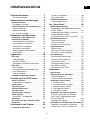 1
1
-
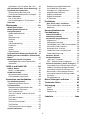 2
2
-
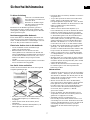 3
3
-
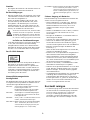 4
4
-
 5
5
-
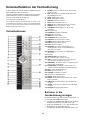 6
6
-
 7
7
-
 8
8
-
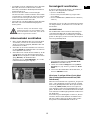 9
9
-
 10
10
-
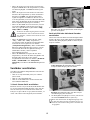 11
11
-
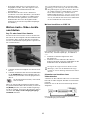 12
12
-
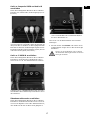 13
13
-
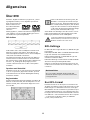 14
14
-
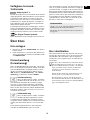 15
15
-
 16
16
-
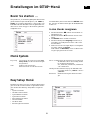 17
17
-
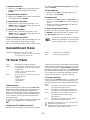 18
18
-
 19
19
-
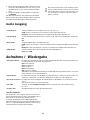 20
20
-
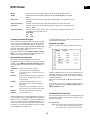 21
21
-
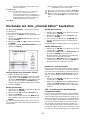 22
22
-
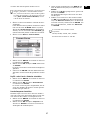 23
23
-
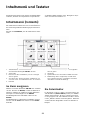 24
24
-
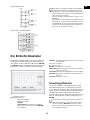 25
25
-
 26
26
-
 27
27
-
 28
28
-
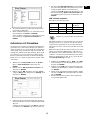 29
29
-
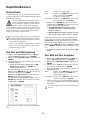 30
30
-
 31
31
-
 32
32
-
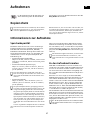 33
33
-
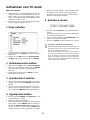 34
34
-
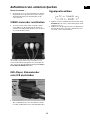 35
35
-
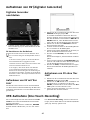 36
36
-
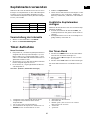 37
37
-
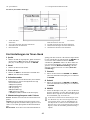 38
38
-
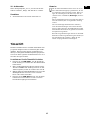 39
39
-
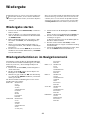 40
40
-
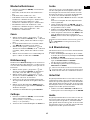 41
41
-
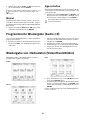 42
42
-
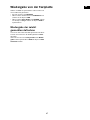 43
43
-
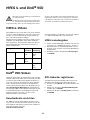 44
44
-
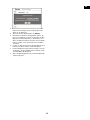 45
45
-
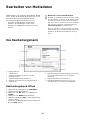 46
46
-
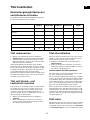 47
47
-
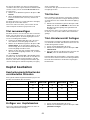 48
48
-
 49
49
-
 50
50
-
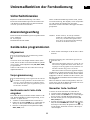 51
51
-
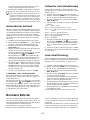 52
52
-
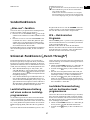 53
53
-
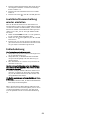 54
54
-
 55
55
-
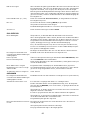 56
56
-
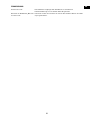 57
57
-
 58
58
-
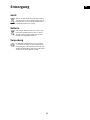 59
59
-
 60
60
-
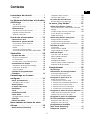 61
61
-
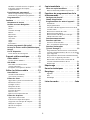 62
62
-
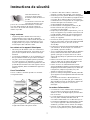 63
63
-
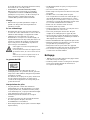 64
64
-
 65
65
-
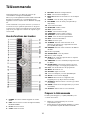 66
66
-
 67
67
-
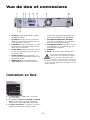 68
68
-
 69
69
-
 70
70
-
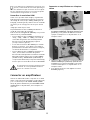 71
71
-
 72
72
-
 73
73
-
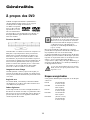 74
74
-
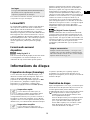 75
75
-
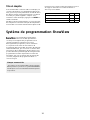 76
76
-
 77
77
-
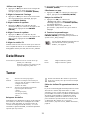 78
78
-
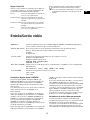 79
79
-
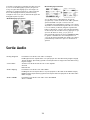 80
80
-
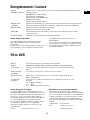 81
81
-
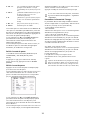 82
82
-
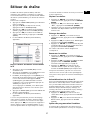 83
83
-
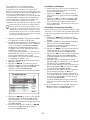 84
84
-
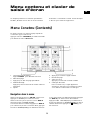 85
85
-
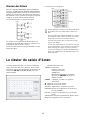 86
86
-
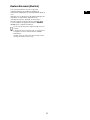 87
87
-
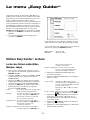 88
88
-
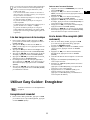 89
89
-
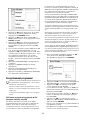 90
90
-
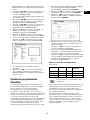 91
91
-
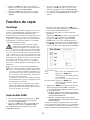 92
92
-
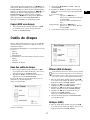 93
93
-
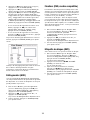 94
94
-
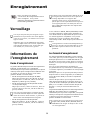 95
95
-
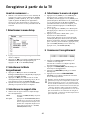 96
96
-
 97
97
-
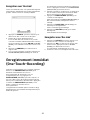 98
98
-
 99
99
-
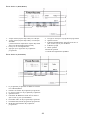 100
100
-
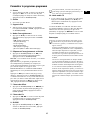 101
101
-
 102
102
-
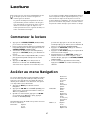 103
103
-
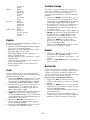 104
104
-
 105
105
-
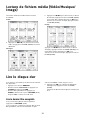 106
106
-
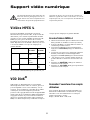 107
107
-
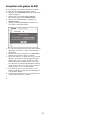 108
108
-
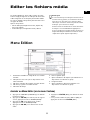 109
109
-
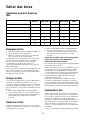 110
110
-
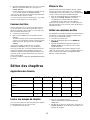 111
111
-
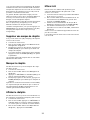 112
112
-
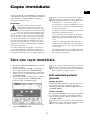 113
113
-
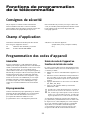 114
114
-
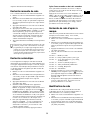 115
115
-
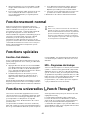 116
116
-
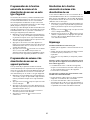 117
117
-
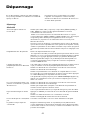 118
118
-
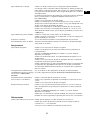 119
119
-
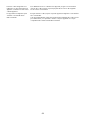 120
120
-
 121
121
-
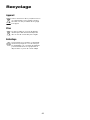 122
122
-
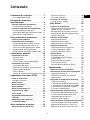 123
123
-
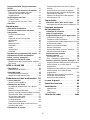 124
124
-
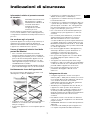 125
125
-
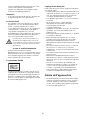 126
126
-
 127
127
-
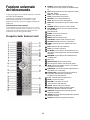 128
128
-
 129
129
-
 130
130
-
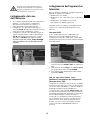 131
131
-
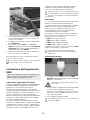 132
132
-
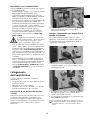 133
133
-
 134
134
-
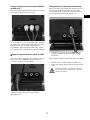 135
135
-
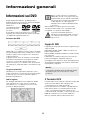 136
136
-
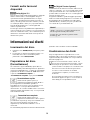 137
137
-
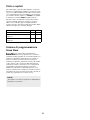 138
138
-
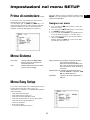 139
139
-
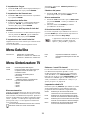 140
140
-
 141
141
-
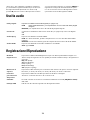 142
142
-
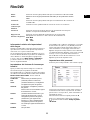 143
143
-
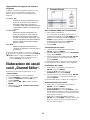 144
144
-
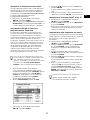 145
145
-
 146
146
-
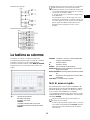 147
147
-
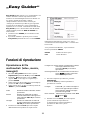 148
148
-
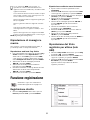 149
149
-
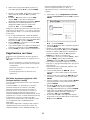 150
150
-
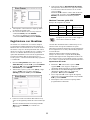 151
151
-
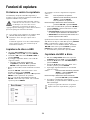 152
152
-
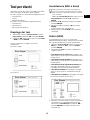 153
153
-
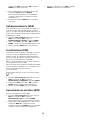 154
154
-
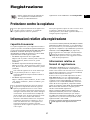 155
155
-
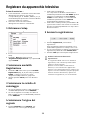 156
156
-
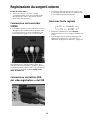 157
157
-
 158
158
-
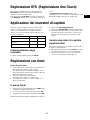 159
159
-
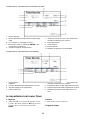 160
160
-
 161
161
-
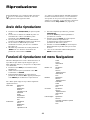 162
162
-
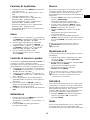 163
163
-
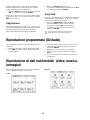 164
164
-
 165
165
-
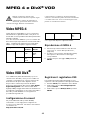 166
166
-
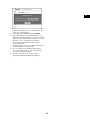 167
167
-
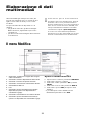 168
168
-
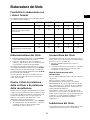 169
169
-
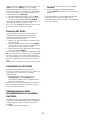 170
170
-
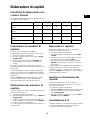 171
171
-
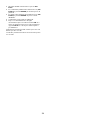 172
172
-
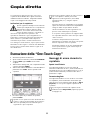 173
173
-
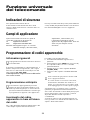 174
174
-
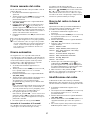 175
175
-
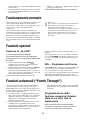 176
176
-
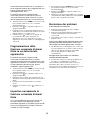 177
177
-
 178
178
-
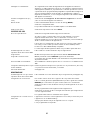 179
179
-
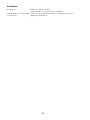 180
180
-
 181
181
-
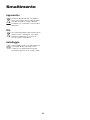 182
182
-
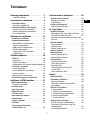 183
183
-
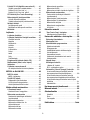 184
184
-
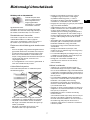 185
185
-
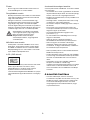 186
186
-
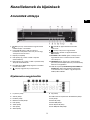 187
187
-
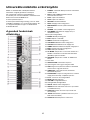 188
188
-
 189
189
-
 190
190
-
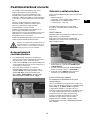 191
191
-
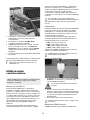 192
192
-
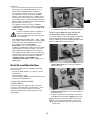 193
193
-
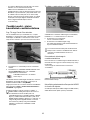 194
194
-
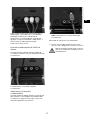 195
195
-
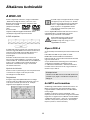 196
196
-
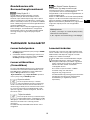 197
197
-
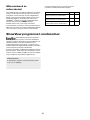 198
198
-
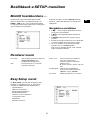 199
199
-
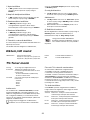 200
200
-
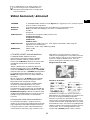 201
201
-
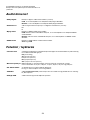 202
202
-
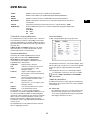 203
203
-
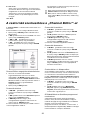 204
204
-
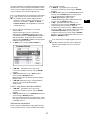 205
205
-
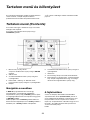 206
206
-
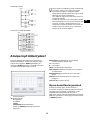 207
207
-
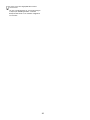 208
208
-
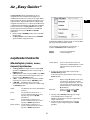 209
209
-
 210
210
-
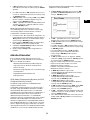 211
211
-
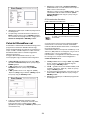 212
212
-
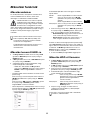 213
213
-
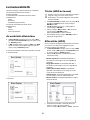 214
214
-
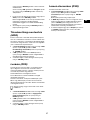 215
215
-
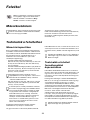 216
216
-
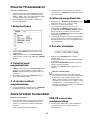 217
217
-
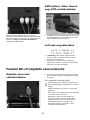 218
218
-
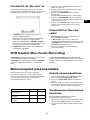 219
219
-
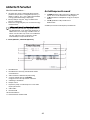 220
220
-
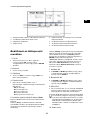 221
221
-
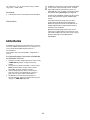 222
222
-
 223
223
-
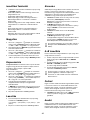 224
224
-
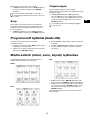 225
225
-
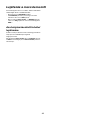 226
226
-
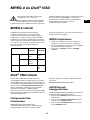 227
227
-
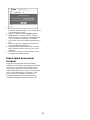 228
228
-
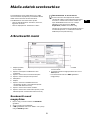 229
229
-
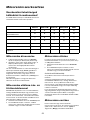 230
230
-
 231
231
-
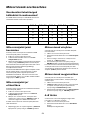 232
232
-
 233
233
-
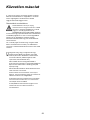 234
234
-
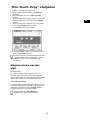 235
235
-
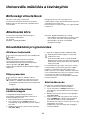 236
236
-
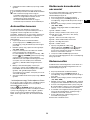 237
237
-
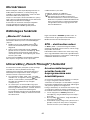 238
238
-
 239
239
-
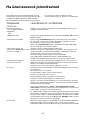 240
240
-
 241
241
-
 242
242
-
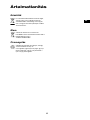 243
243
-
 244
244
-
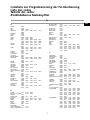 245
245
-
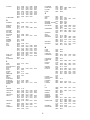 246
246
-
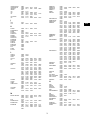 247
247
-
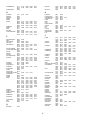 248
248
-
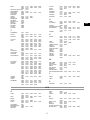 249
249
-
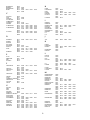 250
250
-
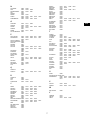 251
251
-
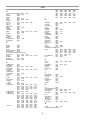 252
252
-
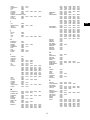 253
253
-
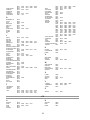 254
254
-
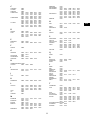 255
255
-
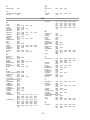 256
256
-
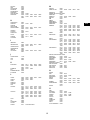 257
257
-
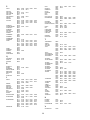 258
258
-
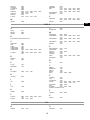 259
259
-
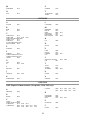 260
260
-
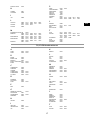 261
261
-
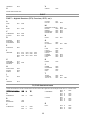 262
262
-
 263
263
-
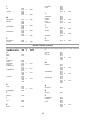 264
264
-
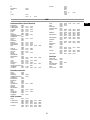 265
265
-
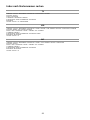 266
266
Medion DVD RECORDER MD 82000 Manuale del proprietario
- Categoria
- Lettori DVD
- Tipo
- Manuale del proprietario
in altre lingue
Documenti correlati
Altri documenti
-
LG RH-277H Manuale utente
-
LG RH369D-P Manuale utente
-
LG DR275 Manuale utente
-
 Tech Line DVRC 700 Manuale utente
Tech Line DVRC 700 Manuale utente
-
Philips DFR9000/01 Manuale utente
-
Seg Barcelona Istruzioni per l'uso
-
Panasonic DVDS48EP Istruzioni per l'uso
-
Panasonic DVDS38 Istruzioni per l'uso
-
Samsung DVD-P370 Manuale utente
-
Panasonic DMRE53 Istruzioni per l'uso